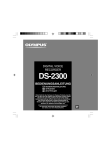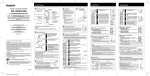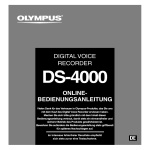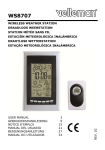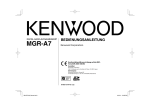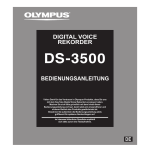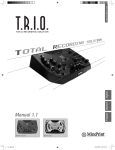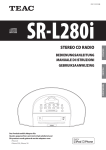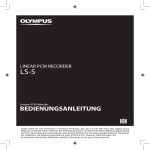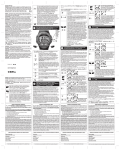Download DIGITAL VOICE RECORDER BEDIENUNGSANLEITUNG
Transcript
DIGITAL VOICE RECORDER W-10 BEDIENUNGSANLEITUNG DE BEDIENUNGSANLEITUNG I T ISTRUZIONI ES INSTRUCCIONES Vielen Dank für das Vertrauen in Olympus-Produkte, das Sie uns mit dem Kauf des Digital Voice Recorder erwiesen haben. Machen Sie sich bitte gründlich mit dem Inhalt dieser Bedienungsanleitung vertraut, damit stets ein einwandfreier und sicherer Betrieb des Produkts gewährleistet ist. Bewahren Sie außerdem die Bedienungsanleitung stets griffbereit für späteres Nachschlagen auf. Im Interesse fehlerfreier Resultate bei Ton-/Bildaufnahmen empfiehlt sich stets zuvor ein Test der Aufnahmefunktionen. 1 Sicherer und korrekter Gebrauch Damit stets ein sicherer und korrekter Betrieb gewährleistet ist, machen Sie sich bitte vor der Inbetriebnahme des Recorders gründlich mit dem Inhalt dieser Bedienungsanleitung vertraut. Bewahren Sie außerdem die Bedienungsanleitung stets griffbereit für späteres Nachschlagen auf. • Die nachstehend aufgeführten Warn- und Hinweissymbole bezeichnen wichtige Sicherheitsinformationen. Zum Schutz der eigenen Person und anderer vor Verletzungen und Sachschäden ist es ausschlaggebend, dass Sie stets die Warnhinweise und Vorsichtsmaßnahmen beachten. Allgemeine Vorsichtsmaßnahmen 2 ● Lassen Sie den Recorder keinesfalls an heißen und feuchten Orten zurück wie etwa in einem geschlossenen Pkw bei direkter Sonneneinstrahlung oder am Strand im Sommer. ● Bewahren Sie den Recorder keinesfalls an Orten mit übermäßiger Feuchtigkeitsoder Staubbelastung auf. ● Reinigen Sie den Recorder keinesfalls mit organischen Lösungsmitteln wie Alkohol oder Farbverdünner. ● Legen Sie den Recorder keinesfalls auf oder in die Nähe von Elektrogeräten wie Fernsehgeräten oder Kühlschränken. ● Vermeiden Sie die Aufnahme oder Wiedergabe in der Nähe von elektronischen Geräten wie etwa Handys, da sonst Störungen oder Rauschen möglich ist. Bei Rauschen wechseln Sie den Ort oder stellen den Recorder weiter entfernt von solchen Geräten auf. ● Vermeiden Sie die Berührung mit Sand oder Schmutz. Andernfalls drohen irreparable Schäden. ● Vermeiden Sie starke Vibrationen oder Stöße. ● Versuchen Sie keinesfalls, selbst das Gerät zu zerlegen, zu reparieren oder zu modifizieren. ● Benutzen Sie den Recorder nicht beim Steuern eines Fahrzeugs (z.B. Fahrrad, Motorrad oder Gocart). ● Sorgen Sie dafür, dass der Recorder dem Zugriff von Kindern entzogen ist. <Warnung vor Datenverlust> Durch Bedienfehler, Gerätestörungen oder Reparaturmaßnahmen werden u.U. die gespeicherten Aufzeichnungen zerstört oder gelöscht. Daher empfiehlt sich für wichtige Inhalte in jedem Fall die Erstellung einer Sicherungskopie auf einem anderen Speichermedium wie etwa PC-Festplatte oder MO-Disk. Batterien Vorsicht • Batterie dürfen niemals offenen Flammen ausgesetzt, erhitzt, kurzgeschlossen oder zerlegt werden. • Versuchen Sie keinesfalls Trockenzellen wie Alkali- oder Lithium-Batterien aufzuladen. • Verwenden Sie keine Batterie mit einer beschädigten oder rissigen Hülle. • Bewahren Sie Batterien für Kinder unzugänglich auf. • Wenn beim Betrieb des Produkts ungewöhnliche Geräusche, Wärme, Rauch oder durchdringender Geruch entstehen, gehen Sie wie folgt vor: 1 Entnehmen Sie sofort vorsichtig die Batterien, damit Sie sich nicht verbrennen. 2 Geben Sie den Recorder bei Ihrem Händler oder der Olympus-Vertretung vor Ort zur Reparatur. Bei Weitergebrauch des Produkts unter den o.a. Inhaltsverzeichnis Allgemeines Hauptmerkmale ........................................ 4 Bezeichnung der Teile .............................. 5 Einlegen der Batterien .............................. 7 Einstellung von Uhrzeit/Datum (TIME) .... 8 Hinweise zu den Ordnern ......................... 9 Aufnahme, Bildaufzeichnung und Fotografieren Aufnahme ............................................... 10 Modes Aufnahmearten (MOdE) ............. 11 Mikrofonempfindlichkeit (MIC) ............... 12 VCVA-Aufnahme (Variable Control Voice Actuator) ....... 13 Fotografieren .......................................... 14 Wiedergabe ............................................ 17 Weitere Funktionen Verschieben von Dateien zwischen den Ordnern (MOVE) .................................. 19 Alarm-Wiedergabefunktion (ALARM) ..... 20 Löschfunktionen ..................................... 23 Systemton (bEEP) .................................. 24 Rückstellen des Recorders auf Anfangsstatus (CLEAR) ......................... 25 Sperrschalter (HOLD) ............................. 25 Menüverzeichnis ..................................... 26 Verwalten von Dateien auf Ihrem PC Gebrauch des OLYMPUS Voice Albums ..... 27 Installieren der Software ........................ 29 Starten von Voice Album ........................ 30 Fensterbezeichnungen ........................... 31 Verwenden der Online-Hilfe ................... 32 Dateiformat ............................................. 33 Zusätzliche Informationen Fehlersuche ............................................ 34 Technische Daten ................................... 35 Technische Hilfe und Support ................ 35 3 Hauptmerkmale Hauptmerkmale ● Der Recorder speichert hochkomprimierte Sprachmitteilungen im WAVE- und JPEGFormat in einem integrierten 16-MB-FlashSpeicher. ● Der Recorder bietet die drei Aufnahmebetriebsarten, HQ-Modus (High Quality), SP-Modus (Standard-Wiedergabe) und LP-Modus (Langspiel-Wiedergabe). • Die Daueraufnahmezeit beträgt ca. 45 Minuten im HQ-Modus, ca. 67 Minuten im SP-Modus und ca. 180 Minuten im LP-Modus.* ● Die Ordner A und B können jeweils bis zu 100 Audiodateien fassen und der Ordner (Bilder) maximal 250 Bilddateien. ● Der Recorder verfügt über einen CMOSBildsensor mit 300.000 Pixeln (effektiv). ● Ton- und Bilddateien werden im internen Flash-Speicher aufgezeichnet, und die Speicherdaten bleiben auch bei Batterieaustausch erhalten. ● Jog-Wählscheibe und LCD-Anzeige für einfache Bedienung. ● Sie können gleichzeitig Bild- und Tonaufzeichnungen machen. Nach der Übertragung zu einem Rechner lassen sich dann die Bilder und der dazugehörige Ton wiedergeben. ● Mit der speziellen mitgelieferten „OLYMPUS Voice Album“-Software lassen sich Ton- und Bilddateien bearbeiten. ● Erhöhte Übertragungsgeschwindigkeit durch mitgeliefertes USB-Kabel. 4 * Mögliche Aufnahmezeit für eine durchgehende Datei. Die mögliche Aufnahmezeit ist u.U. kürzer, wenn zahlreiche kurze Aufnahmen gemacht werden. (Die angezeigte mögliche und tatsächliche Aufnahmezeit ist nur ein Annäherungswert.) .......................................................................... Microsoft und Windows sind eingetragene Warenzeichen von Microsoft Corporation. Intel und Pentium sind eingetragene Warenzeichen von Intel Corporation. Andere hier genannte Produkt- und Markennamen sind u.U. Warenzeichen oder eingetragene Warenzeichen der jeweiligen Urheberrechtsinhaber. Bezeichnung der Teile 7 3 8 4 9 @ # $ % ^ * 5 6 Bezeichnung der Teile Jog-Wählscheibe 1 2 & ) 0 ! 1 Integriertes Mikrofon 2 Aufnahmekontrollampe 3 Display (LCD-Anzeige) 4 REC-Taste (Aufnahme) 5 MENU/FOLDER-Taste 6 Auslöser 7 Objektiv 8 Sperrschalter (HOLD) 9 PC-Anschluss (USB) 0 ERASE-Taste (Löschen) ! VOLUME-Regler @ STOP-Taste ( - # –/0 (Rücklauf) -Taste $ +/9 (Schnellvorlauf) -Taste % PLAY-Taste (Wiedergabe) ^ Integrierter Lautsprecher & Gurtbefestigung * Batteriefachdeckel ( Sucher ) Bildaufnahmeanzeige - Ohrhörerbuchse 5 Bezeichnung der Teile Display (LCD-Anzeige) Bezeichnung der Teile 1 2 5 6 7 8 9 3 4 1 Ordnernamen 2 Aufnahmebetriebsart 3 Mikrofonempfindlichkeit (LOW) 4 Aktuelle Uhrzeit/Datum, Aufnahmezeit/-datum (REC DATE), Aufnahme-/Wiedergabezeit, restliche Aufnahmezeit, (REMAIN), Menüanzeige u.a. 5 Alarmanzeige 6 Batteriekapazitätsanzeige 7 Rücklauf (7), Schnellvorlauf (8), Aufnahme (s), Wiedergabe (`) 8 Dateinummernanzeige 9 VCVA-Anzeige (Variable Control Voice Actuator) 6 Bei Recorderstopp ohne Aufzeichnung oder Wiedergabe erscheint auf dem Display die Uhrzeitanzeige. Wird die STOP-Taste gedrückt a gehalten, so erscheinen die b restliche Aufnahmezeit und die Gesamtzahl der Dateien in c einem Ordner auf dem Display. a Aktueller Ordner b Gesamtzahl der im Ordner abgespeicherten Dateien c Restliche Aufnahmezeit Betriebsbereitschaft und Displayausschaltung Bleibt der Recorder 60 Minuten oder länger im Stopp-/Pausezustand, so schaltet er auf Betriebsbereitschaft (Energiesparbetrieb) um, und das Display wird ausgeschaltet. Durch Drücken einer beliebigen Taste wird auf Normalbetrieb umgeschaltet und das Display aktiviert. Einlegen der Batterien 2 1 2 3 Drücken Sie leicht auf den Pfeil und schieben Sie den Batteriefachdeckel vom Recorder. Einlegen der Batterien 1 Legen Sie zwei Alkali-Mikrozellen (Format AAA) richtig gepolt ein. Schließen Sie den Batteriefachdeckel, bis er hörbar einrastet. Daraufhin blinkt die Stundenanzeige als Hinweis darauf, dass die Uhrzeit/Datum-Einstellung aktiviert ist (☞ S.8). Austausch der Batterien 3 Erscheint auf dem Display, so tauschen Sie die Batterien baldmöglichst aus. Sind die Batterien erschöpft, so erscheint blinkend auf dem Display, und der Recorder wird ausgeschaltet. Empfehlenswert sind Alkali-Mikrozellen (Format AAA). Es empfiehlt sich, vor dem Batterieaustausch den HOLDSchalter auf HOLD zu stellen, damit die aktuellen Einstellungen (z.B. für Datum/Uhrzeit) erhalten bleiben. Diese Einstellungen werden außerdem vom Recorder stündlich in einem nichtflüchtigen Speicher registriert. ................................................................................................................................................................ Hinweise • Vor dem Austausch der Batterien muss der Recorder ausgeschaltet werden. Werden die Batterien während Aufzeichnung, Löschen oder einem anderen Vorgang, bei dem Zugriff auf Audiodateien besteht, herausgenommen, so wird u.U. die Datei zerstört. Falls bei Aufzeichnung in eine Datei die Batteriekapazität zu niedrig wird, geht die aktuell aufgezeichnete Datei verloren, da sich der Dateikopf nicht schließen lässt. Daher müssen Sie die Batterien sofort austauschen, sobald nur noch ein Segment der Batterieanzeige zu sehen ist. • Beide Batterien müssen stets als Satz ausgetauscht werden. • Mischen Sie keinesfalls alte und neue Batterien oder die Batterien verschiedener Typen bzw. Hersteller. • Entnehmen Sie die Batterien, wenn der Recorder länger nicht gebraucht wird. 7 Einstellung von Uhrzeit/Datum (TIME) Einstellung von Uhrzeit/Datum (TIME) Nach der Einstellung von Uhrzeit und Datum werden bei der Aufnahme der entsprechenden Datei automatisch die entsprechenden Zeitdaten abgespeichert. Durch die Einstellung von Uhrzeit und Datum wird die Verwaltung der Audiodateien vereinfacht. Datumseinstellung ist außerdem für die Alarm-Wiedergabefunktion erforderlich (☞ S.20). Beim ersten Einlegen von Batterien bzw. bei jedem Batterieaustausch blinkt die Stundenanzeige. In diesem Fall müssen Sie unbedingt Uhrzeit und Datum gemäß den nachstehend aufgeführten Schritten 4 bis 5 einstellen. Ändern von Uhrzeit und Datum 1 Halten Sie die MENU/FOLDERTaste mindestens 1 Sekunde lang gedrückt. Daraufhin wird das Menü geöffnet (☞ S.26). 2,4 1 8 5 3,4 2 Drücken Sie Taste +/9 oder –/ 0 bis „TIME“ auf dem Display blinkt. 3 4 Drücken Sie die PLAY-Taste. 5 Drücken Sie die STOP-Taste. Die Stundenanzeige blinkt als Hinweis darauf, dass die Uhrzeit /Datum eingestellt werden kann. Wiederholen Sie Schritt 1 und 2 zur Einstellung von Uhrzeit / Datum : 1 Drücken Sie Taste +/9 oder –/0 zur Einstellung eines Werts. 2 Speichern Sie den Wert mit der PLAYTaste ab. • Die Einstellung von Uhrzeit/Datum erfolgt nacheinander für Stunden, Minuten, Jahr, Monat und Datum. Daraufhin wird das Menü geschlossen und die Anzeige „END“ blinkt auf dem Display. Hinweise zu den Ordnern (Werkseitige Einstellung) • Durch Drücken der MENU/FOLDER-Taste während der Datumseinstellung können Sie das Datumsformat (Reihenfolge von Jahr, Monat, Tag) festlegen. Beispiel: Der September 15, 2002 (Werkseitige Einstellung) Hinweise • Wenn Sie in Schritt 5 nach der Einstellung mit dem Drücken der STOP-Taste 3 Minuten oder länger warten, so wird der Einstellbetrieb deaktiviert und alle vorgenommenen Einstellungen für Uhrzeit/ Datum gehen verloren. • Wird die STOP-Taste während der Einstellung gedrückt, so gelten die bis zu diesem Zeitpunkt eingestellten Parameter. Der Recorder verfügt über die drei Ordner A, B und . Mit der MENU/FOLDER-Taste wird zwischen den einzelnen Ordnern umgeschaltet. Bei jedem Drücken der Taste wird zyklisch wie folgt weitergeschaltet A → B → →A… Einstellung von Uhrzeit/Datum (TIME) / Hinweise zu den Ordnern • Durch Drücken der MENU/FOLDER-Taste während der Stunden- und Minuteneinstellung können Sie zwischen 12- und 24-Stundenanzeige wählen. Beispiel: 5:23 P.M. (P.M. = Nachmittag) Ordner A und B Die Dateien werden in den Ordner im WaveFormat aufgezeichnet. Diese Ordner können Sie nach der Art der Aufzeichnungnen umbenennen, z.B. private Informationen in Ordner A und geschäftliche Daten in B. Es können bis zu 100 Dateien pro Ordner gespeichert werden. Ordner Alle Bilddateien, einschließlich solcher, die während der Tonaufzeichnung in A oder B aufgenommen wurden, werden im Ordner gespeichert. Dieser Ordner hat eine Kapazität von maximal 250 Bilddateien. 9 Aufnahme 1 2 Integriertes Mikrofon Aufnahme 3 1 Wählen Sie einen Ordner A oder B mit der MENU/FOLDER-Taste. a Der Ordnername wird angezeigt. a Aktueller Ordner Drücken Sie die REC-Taste zum b Starten der Aufnahme. Die Aufnahmeanzeige leuchtet rot. • Durch Drücken der MENU/FOLDER-Taste c während der Aufnahme wird die Displayanzeige weitergeschaltet. b Aktuelle Dateinummer d c Aufnahmezeit d Restliche Aufnahmezeit 2 3 Drücken Sie die STOP-Taste zum Stoppen der Aufnahme. Schalten auf Aufnahmepause Aufnahmepause Drücken Sie die REC-Taste während der Aufnahme. ➥ Die Aufnahmekontrolllampe blinkt und die Anzeigen „PAUSE“ und Aufnahme (s) blinken auf dem Display. Fortsetzen der Aufnahme Drücken Sie erneut die REC-Taste. ➥ Die Aufnahme wird von der Unterbrechungsstelle an fortgesetzt. ................................................................................................................................................................. Hinweise 10 • Auch bei einem Drücken der MENU/FOLDER-Taste wechselt die Displayanzeige nicht auf die aktuelle Aufnahmezeit, wenn die restliche Aufnahmezeit 5 Minuten oder weniger beträgt. • Bei einer restlichen Aufnahmezeit von höchstens 1 Minuten blinkt die Aufnahme-Anzeige. • Erscheint „FULL“ auf dem Display, so lässt sich der gewählte Ordner nicht beschreiben. In solch einem Fall müssen Sie nicht benötigte Dateien löschen (☞ S.23). • Wird die REC-Taste bei geöffnetem Ordner gedrückt, so schaltet der Recorder automatisch auf Ordner A um und startet die Aufnahme. Enthält Ordner A bereits 100 Dateien, so wird auf Ordner B umgeschaltet. • Der Recorder stoppt, wenn er mindestens 10 Minuten auf Aufnahmepause geschaltet bleibt. Modes Aufnahmearten (MOdE) Drei Aufnahmebetriebsarten stehen zur Wahl: HQ-Modus (High Quality), SP-Modus (StandardWiedergabe) und LP-Modus (Langspiel-Wiedergabe). Die Daueraufnahmezeit beträgt ca. 45 Minuten im HQ-Modus, ca. 67 Minuten im SP-Modus und ca. 180 Minuten im LP-Modus. Die o.a. Zeiten gelten für Daueraufnahme. Bei Erstellung einer ganzen Reihe von Dateien ist u.U. die verfügbare Aufnahmezeit kürzer als angegeben. (Restliche Aufnahmezeit und Gesamtaufnahmezeit sind daher lediglich als Anhaltspunkt zu verstehen.) 3 1 2 3 4 2 4 Halten Sie die MENU/FOLDER-Taste mindestens 1 Sekunde lang gedrückt. „MOdE“ erscheint auf dem Display (☞ S.26). Drücken Sie die PLAY-Taste. Der Einstellprozess der Aufnahmearten beginnt. Wählen Sie mit Taste +/9 oder –/0 den gewünschten Aufnahmemodus. Modes Aufnahmearten (MOdE) 1 Drücken Sie die STOP-Taste. Daraufhin wird das Menü geschlossen und die Anzeige „END“ blinkt auf dem Display. ....................................................................................................... Hinweis Im Interesse optimaler Aufnahmequalität sollten Sie Geschäftskonferenzen oder öffentliche Vorträge im HQ- oder SP-Modus aufzeichnen. 11 Mikrofonempfindlichkeit (MIC) Die Mikrofonempfindlichkeit ist auf die Aufnahmeerfordernisse einstellbar. Mikrofonempfindlichkeit (MIC) 2,4 1 5 3 1 2 3 4 Halten Sie die MENU/FOLDER-Taste mindestens 1 Sekunde lang gedrückt. 5 Drücken Sie die STOP-Taste. Daraufhin wird das Menü aufgerufen (☞ S.26). Drücken Sie die Taste +/9 oder –/0, bis „MIC“ auf dem Display blinkt. Drücken Sie die PLAY-Taste. Daraufhin beginnt die Empfindlichkeitseinstellung des Mikrofons. Wählen Sie mit Taste +/9 oder –/0 zwischen HI und LO. HI : Hochempfindliche Betriebsart, bei der der Schall aus allen Einfallsrichtungen aufgezeichnet wird. LO : Weniger empfindliche Betriebsart, die sich besonders zum Diktieren eignet. Daraufhin wird das Menü geschlossen und die Anzeige „END“ blinkt auf dem Display. a a Mikrofonempfindlichkeit Bei Wahl von LO erscheint Anzeige auf dem Display. ....................................................................................................... Hinweise 12 • Um ein gutes Aufnahmeresultat sicher zu stellen, sollte zuvor eine Testaufnahme gemacht werden, um die richtige Einstellung der Mikrofonempfindlichkeit zu bestimmen. • Bei Wahl von HI empfiehlt sich die Aufnahmebetriebsart HQ oder SP, um die höhere Empfindlichkeit optimal zu nutzen. • Bei Wahl von HI ist je nach Aufnahmebedingungen mit relativ hohem Hintergrundgeräusch zu rechnen. VCVA-Aufnahme (Variable Control Voice Actuator) Sobald das Mikrofon Geräusche einer bestimmten Lautstärke (Auslösepegel) erfasst, beginnt automatisch die VCVA-Aufnahme und stoppt wieder, sobald die Lautstärke unter den Auslösepegel sinkt. Diese besonders für Daueraufnahmen nützliche Funktion spart nicht nur Speicherplatz durch Stoppen der Aufnahme bei Pausen, sondern sorgt auch für eine effizientere und komfortablere Wiedergabe. 5 6 Halten Sie die MENU/FOLDER-Taste mindestens 1 Sekunde lang gedrückt. Daraufhin wird das Menü aufgerufen (☞ S.26). Drücken Sie Taste +/9 oder –/0, bis „VCVA“ auf dem Display blinkt. Drücken Sie die PLAY-Taste. Die VCVA-Einstellung beginnt. Drücken Sie die Taste +/9 oder –/ 0 zur Wahl zwischen On und OFF. On : Aufnahme im VCVA-Modus. OFF : Aufnahme wird im normalen Modus fortgesetzt. Drücken Sie die STOP-Taste. Daraufhin wird das Menü geschlossen und die Anzeige „END“ blinkt auf dem Display. Starten Sie die Aufnahme durch Drücken der REC-Taste. Sobald die VCVA-Funktion eine Lautstärke über dem vorgegebenen Pegel erfasst, setzt automatisch die Aufnahme ein. Bei Leerstellen wird automatisch nach ca. einer Sekunde auf Aufnahmepause umgeschaltet, und der Recorder schaltet auf Betriebsbereitschaft a VCVA-Aufnahme (Variable Control Voice Actuator) 2,4 1 6 5 3 1 2 3 4 a VCVA-Anzeige Die Aufnahmekontrolllampe leuchtet bei der Aufnahme. Während der Betriebsbereitschaft blinkt die Aufnahmekontrolllampe und die Anzeigen VCVA und Aufnahme (s) blinken auf dem Display. .............................................................................................................. Hinweis Im Interesse fehlerfreier Resultate empfiehlt sich stets zuvor eine Testaufnahme. 13 Fotografieren Richtige Kamerahaltung (Recorder) Halten Sie den Recorder fest mit beiden Händen und drücken Sie die Ellbogen gegen den Körper. Achten Sie beim Halten der Kamera darauf, dass Objektiv und/oder Blitz nicht durch Ihre Finger oder den Trageriemen verdeckt werden. Fotografieren Gutes Beispiel Bildaufnahmeanzeige Schlechtes Beispiel Leuchtet die Bildaufnahmeanzeige neben dem Sucher oder blinkt sie orangerot oder grün, so ist der Recorder in den folgenden Betriebszuständen. LEDAnzeigestatus Recorder-Status (Auslöser) Bildaufnahme möglich / nicht möglich Leuchtet orangerot Belichtungseinstellung (Halb drücken)* Leuchtet grün Blinkt orangerot Bildaufnahme nicht möglich. Die Aufnahme bei grüner Anzeige machen. Wechselt die Anzeige nicht auf grün, ist das Motiv zu hell oder dunkel für eine Aufnahme. Bei orangerotem Leuchten für 6 Sekunden oder länger die Helligkeit vor der Aufnahme ändern. Aufnahme möglich. Aufnahme nicht möglich. Richtige Belichtung (Halb drücken) Falsche Belichtung (Vollständig drücken) Maximale Zahl von Dateien aufgezeichnet (Halb drücken) Unzureichende restliche Speicherkapazität (Halb drücken) Bildaufnahme abgeschlossen (Vollständig Eine weitere Aufnahme ist möglich. drücken) Blinkt grün * Die Einstellungszeit richtet sich nach der Helligkeit. 14 Fotografieren Bei der Bildaufzeichnung können Sie beliebig den Ordner A, B oder wählen. Alle Bilder werden in Ordner abgespeichert. Der Auslöser hat zwei Betätigungsstufen. Die Belichtungseinstellung erfolgt in der ersten Stufe und die Bildaufnahme in der zweiten. Bildaufnahmeanzeige 1,2 1 Drücken Sie den Auslöser halb hinunter (Halb drücken). 2 Halten Sie den Auslöser halb gedrückt und drücken Sie ihn dann bis zum Anschlag durch (Vollständig drücken). Fotografieren Sucher Die Bildaufnahmeanzeige neben dem Sucher wechselt auf orangerot. Sobald die Anzeige von orangerot auf grün wechselt, ist der Recorder bereit zur Bildaufnahme. a Der Recorder macht eine Bildaufnahme. Sobald die Anzeige grün blinkt, ist die Aufnahme abgeschlossen. Bei orangerotem Blinken der Anzeige wurde keine Aufnahme gemacht. In diesem Fall wiederholen Sie die Aufnahme. • Wird bei geöffnetem Ordner die STOPTaste gedrückt, so erscheint die Gesamtzahl der Bilddateien auf dem Display. Es können maximal 250 Bilddateien aufgezeichnet werden. a Zahl der aktuell aufgezeichneten Dateien Sie können Bilder machen und dabei gleichzeitig auch Ton aufzeichnen (Aufnahmepause). ....................................................................................................... Hinweise • Den Auslöser ruckfrei drücken. Bei ruckartigem oder heftigem Hinunterdrücken des Auslösers kann es zu Bildverwackelungen kommen. • Die aufgezeichneten Bilder lassen sich nicht auf dem Display des Recorders betrachten. Zu diesem Zweck sind die Dateien mit der mitgelieferten „OLYMPUS Voice Album“-Software zu einem Rechner zu übertragen (☞ S.30). 15 Fotografieren Bildaufnahme nicht möglich Im folgenden sind die möglichen Ursachen aufgeführt. Beheben Sie das Problem und setzen Sie dann die Bildaufnahme fort. Fotografieren Mögliche Ursache Meldung Abhilfemaßnahme Maximale Zahl von Dateien aufgezeichnet (250 Bilddateien). Die Bildaufnahmeanzeige blinkt orangerot. Die Anzeige „FULL“ blinkt auf dem Display. Auf dem Display erscheint blinkend die Dateizahl. Die Bildaufnahmeanzeige blinkt orangerot. Die Anzeige „FULL“ blinkt auf dem Display. Auf dem Display blinkt die Anzeige oder . Die Bildaufnahmeanzeige blinkt orangerot. Unnötige Bilddateien löschen. Unzureichende restliche Speicherkapazität. Unzureichende restliche Batteriekapazität. 50 Bilddateien sind bereits aufgezeichnet, während eine Tondatei aufgenommen wird. Der Auslöser wird (bis zum Anschlag) gedrückt, während die Bildaufnahmeanzeige orangerot leuchte. Die Bildaufnahmeanzeige blinkt orangerot. Die Anzeige blinkt auf dem Display. * Die Tondatei wird in zwei Teilen aufgezeichnet. 16 Unnötige Ton- oder Bilddateien löschen. Neue Batterien einsetzen. Mit der STOP-Taste die Aufnahme stoppen und dann die REC-Taste drücken, um eine neue Tondatei zu starten und Bilder aufzuzeichnen.* Die Aufnahme bei grüner Anzeige machen. Wechselt die Anzeige nicht auf grün, ist das Motiv zu hell oder dunkel für eine Aufnahme. Wiedergabe 2 1 5 3 4 4 5 Wählen Sie einen Ordner A oder B mit der MENU/FOLDER-Taste. Wählen Sie mit Taste +/9 oder – /0 die wiederzugebende Datei. Drücken Sie die PLAY-Taste zum Starten der Wiedergabe. • Wird die MENU/FOLDER-Taste während der Wiedergabe gedrückt, so wechselt die a Displayanzeige entsprechend. a Bisherige Wiedergabezeit der Datei b Restliche Wiedergabezeit der Datei b c Jahr, Monat und Monatstag der Aufnahme d Aufnahmezeitpunkt Stellen Sie mit dem VOLUMERegler die Lautstärke ein. Stoppen Sie mit der STOP-Taste die Wiedergabe an der gewünschten Stelle. Wiedergabe 1 2 3 c d Durch erneutes Drücken der PLAY-Taste wird die Wiedergabe fortgesetzt. 17 Wiedergabe Wiedergabe 18 Wiedergabefunktionen Bedienvorgang Annullierung Schnelle Wiedergabe (F.PLAY) Halten Sie bei Betriebsstopp oder Abspielen einer Datei die PLAY-Taste mindestens 1 Sekunde lang gedrückt. ➥ Daraufhin erfolgt die Wiedergabe mit einer um ca. 30 % höheren als der normalen Geschwindigkeit. Drücken Sie erneut die PLAY-Taste. ➥ Daraufhin erfolgt die Wiedergabe wieder mit normaler Geschwindigkeit. Lassen Sie Taste +/9 los. ➥ Daraufhin erfolgt die Wiedergabe wieder mit normaler Geschwindigkeit. Lassen Sie Taste –/0 los. ➥ Daraufhin erfolgt die Wiedergabe wieder mit normaler Geschwindigkeit. Schnellvorlauf Halten Sie beim Abspielen einer Datei die Taste +/9 (8) gedrückt. ➥ Dar Recorder stoppt beim Erreichen des Endes der Datei. Halten Sie weiterhin die Taste +/9 gedrückt, damit die Cue-Funktion mit dem Anfang der nächsten Datei einsetzt. Rücklauf Halten Sie beim Abspielen einer Datei die Taste –/0 (7) gedrückt. ➥ Der Recorder stoppt beim Erreichen des Anfangs der Datei. Halten Sie weiterhin die Taste –/0 gedrückt, wird die Abhörkontrolle ab dem Ende der nächsten Datei fortgesetzt. Springen Drücken Sie Taste +/9 bei Betriebsstopp, Wiedergabe oder zum Anfang schneller Wiedergabe. einer Datei* ➥ Betriebsstopp ............... Der Recorder stoppt am Anfang de nächsten Datei. ➥ Wiedergabe .................. Der Recorder springt zum Anfang der nächsten Datei und startet dort die Wiedergabe. ➥ Schnellwiedergabe ...... Der Recorder springt zum Anfang der nächsten Datei und startet dort die Schnellwiedergabe. Drücken Sie Taste –/0 bei Betriebsstopp, Wiedergabe oder schneller Wiedergabe. ➥ Betriebsstopp ............... Der Recorder stoppt am Anfang der vorhergehenden Datei. ➥ Wiedergabe .................. Der Recorder springt zum Anfang der aktuellen Datei und startet dort die Wiedergabe. ➥ Schnellwiedergabe ...... Der Recorder springt zum Anfang der aktuellen Datei und startet dort die Schnellwiedergabe. * Wird die Taste +/9 oder –/0 im Betriebsstopp gedrückt gehalten, so springt der Recorder beständig zu den Anfängen der entsprechenden Dateien weiter (SKIP). Verschieben von Dateien zwischen den Ordnern (MOVE) Sie können eine in Ordner A oder B aufgezeichnete Datei in den jeweils anderen Ordner übertragen. Die verschobene Datei wird an das Ende des Zielordners angehängt. 1 2 3 Wählen Sie einen Ordner A oder B mit der MENU/FOLDER-Taste. Wählen Sie die zu verschiebende Datei und spielen Sie sie ab. Halten Sie die MENU/FOLDER-Taste mindestens 1 Sekunde lang gedrückt. Daraufhin setzt die Wiedergabe aus, und die Anzeige „MOVE“ blinkt auf dem Display und die Datei wird verschoben. 1,3 2 a b Der Zielordner und die Nummer der verschobenen Datei erscheinen auf dem Display als Bestätigung, dass der Verschiebevorgang abgeschlossen ist. ....................................................................................................... Hinweise • Zwischen Ordner und den beiden anderen Ordnern ist keine Dateiverschiebung möglich. • Ist der Zielordner voll (maximal 100 Dateien), so erscheint die Anzeige „FULL“ auf dem Display, woraufhin kein weiteres Verschieben in diesen Ordner möglich ist. Verschieben von Dateien zwischen den Ordnern (MOVE) a Zielordner b Nr. der Datei im Zielordner 19 Alarm-Wiedergabefunktion (ALARM) Mit Hilfe der Alarm-Wiedergabefunktion lässt sich eine bestimmte Datei zu einer voreingestellten Zeit wiedergeben. Bis zu 5 Alarmzeiten sind einstellbar. Einstellung der Alarm-Wiedergabe Alarm-Wiedergabefunktion (ALARM) 20 2,4,6 1,3 1 2 3 5,7 Wählen Sie einen Ordner A oder B mit der MENU/FOLDER-Taste. Wählen Sie mit Taste +/9 oder – /0 die Datei, die beim Auslösen des Alarms abgespielt werden soll. Halten Sie die MENU/FOLDERTaste mindestens 1 Sekunde lang gedrückt. Daraufhin wird das Menü aufgerufen (☞ S.26). 4 5 6 7 Drücken Sie Taste +/9 oder –/ 0, bis „ALARM“ auf dem Display blinkt. Drücken Sie die PLAY-Taste. „ALARM“ leuchtet auf und „OFF“ blinkt. Wählen Sie mit Taste +/9 oder –/0 die Einstellung On. Drücken Sie die PLAY-Taste zum Abschluss des Einstellprozesses. Es blinkt die Monatanzeige. 8 Wiederholen Sie Schritt 1 und 2 zur Einstellung von Uhrzeit Datum: 1 Drücken Sie Taste +/9 oder –/0 zur Einstellung eines Werts. 2 Speichern Sie den Wert mit der PLAYTaste ab. • Die Einstellung von Uhrzeit/Datum erfolgt nacheinander für Monat, Datum, Stunden und Minuten. 8 9 9 Drücken Sie die STOP-Taste. a Daraufhin wird das Menü geschlossen und die Anzeige „END“ blinkt auf dem Display. a Alarmanzeige ....................................................................................................... Hinweise • Der Alarmton stoppt automatisch, wenn 5 Minuten lang nach Auslösen des Alarms keine Taste gedrückt wird. In diesem Fall erfolgt keine Dateiwiedergabe. • Nach erfolgter Alarm-Wiedergabe wird die Alarm-Wiedergabefunktion automatisch annulliert. • Die Alarm-Wiedergabefunktion lässt sich für maximal 5 Dateien einstellen. Falls der gewählte Ordner leer ist, so ist die AlarmWiedergabefunktion nicht verfügbar. • Der abzuspielenden Datei lässt sich keine Jahreszahl zuordnen. Alarm-Wiedergabefunktion (ALARM) Daraufhin ist zur voreingestellten Zeit 5 Minuten lang der Alarmton zu hören. Drücken Sie die STOP-Taste während des Alarms, damit die mit dem Alarm verknüpfte Datei wiedergegeben wird. Zum Stoppen der Alarm-Wiedergabe der Datei erneut die STOP-Taste drücken. 21 Alarm-Wiedergabefunktion (ALARM) Annullierung der eingestellten AlarmWiedergabe Alarm-Wiedergabefunktion (ALARM) 22 2,4,6 1,3 8 5,7 1 2 3 Wählen Sie einen Ordner A oder B mit der MENU/FOLDER-Taste. Wählen Sie mit der Taste +/9 oder –/0 eine Datei, für die Alarm-Wiedergabe eingestellt ist. Halten Sie die MENU/FOLDERTaste mindestens 1 Sekunde lang gedrückt. Daraufhin wird das Menü aufgerufen (☞ S.26). 4 5 6 7 8 Drücken Sie die Taste +/9 oder –/0 , bis „ALARM“ auf dem Display blinkt. Drücken Sie die PLAY-Taste. „ALARM“ leuchtet auf und „On“ blinkt. Wählen Sie mit der Taste +/9 oder –/0 die Einstellung OFF. Drücken Sie die PLAY-Taste. Drücken Sie die STOP-Taste. Daraufhin wird das Menü geschlossen und die Anzeige „END“ blinkt auf dem Display. Löschfunktionen Nicht mehr benötigte Dateien lassen sich einfach löschen, wobei die entsprechende Umnummerierung automatisch erfolgt. Löschen einzelner Dateien 3,4 Drücken Sie die Taste +/9 oder –/0, bis die zu löschende Datei gewählt ist. Die Dateien lassen sich beim Abspielen löschen. Drücken Sie die ERASE-Taste. Die Datei-Nr. blinkt, woraufhin 8 Sekunden lang abwechselnd „ERASE“ und „YES“ auf dem Display erscheinen. Drücken Sie erneut die ERASE-Taste. Daraufhin wird die Datei gelöscht. Löschen aller Dateien in einem Ordner 1 2,3 1 2 Drücken Sie die MENU/FOLDER-Taste zur Wahl eines Ordners. 3 Drücken Sie erneut die ERASE-Taste. Löschfunktionen 2 1 1 2 3 4 Drücken Sie die MENU/FOLDER-Taste zur Wahl eines Ordners. Drücken Sie mindestens 2 Sekunden lang die ERASE-Taste. Der Ordnername und „ALL“ blinken auf dem Display, woraufhin dann 8 Sekunden lang abwechselnd „ERASE“ und „YES“ erscheinen. Daraufhin werden alle Dateien im gewählten Ordner gleichzeitig gelöscht. ................................................................................................................................................................. Hinweise • Wird die ERASE-Taste nicht binnen 8 Sekunden gedrückt, nachdem die Anzeige „ERASE“ zu blinken beginnt, so schaltet der Recorder auf Betriebsstopp. • Der Inhalt einer gelöschten Datei lässt sich nicht wiederherstellen. Vor dem Löschen von Bildern aus dem Recorder empfiehlt sich ihre Übertragung zu einem Rechner, wo sie sich überprüfen lassen. 23 Systemton (bEEP) Durch einen Ton bestätigt der Recorder die Betätigung von Bedienelementen und warnt vor Fehlern. Der Systemton lässt sich ausschalten. 1 Halten Sie die MENU/FOLDERTaste mindestens 1 Sekunde lang gedrückt. Daraufhin wird das Menü aufgerufen (☞ S.26). Systemton (bEEP) 2,4 1 5 3 2 3 4 Drücken Sie die Taste +/9 oder –/0, bis „bEEP“ auf dem Display blinkt. Drücken Sie die PLAY-Taste. Die Einstellung des Systemtons beginnt. Drücken Sie die Taste +/9 oder –/0 zur Wahl zwischen On und OFF. On : Systemton eingeschaltet. OFF : Systemton ausgeschaltet. 5 Drücken Sie die STOP-Taste. Daraufhin wird das Menü geschlossen und die Anzeige „END“ blinkt auf dem Display. Ist die Alarm-Wiedergabefunktion eingestellt, so wird der Alarm zur vorgegebenen Zeit selbst dann ausgelöst, wenn der Systemton ausgeschaltet ist. 24 Rückstellen des Recorders auf Anfangsstatus (CLEAR) Diese Funktion löscht alle im Recorder gespeicherten Dateien und setzt außerdem die aktuelle Uhrzeit und andere Einstellungen auf ihren Anfangsstatus zurück. Falls wichtige Dateien permanent abgespeichert werden sollen, schließen Sie den Recorder an einen Rechner an und laden diese Dateien vor der Formatierung in den Rechner. Halten Sie die Tasten STOP und ERASE gleichzeitig mindestens 2 Sekunden lang gedrückt. Die Anzeige „CLEAR“ und „YES“ erscheinen 8 Sekunden lang abwechselnd auf dem Display. Drücken Sie erneut die ERASE-Taste. Der Recorder schaltet auf die werkseitige Einstellung zurück und zeigt die Einstellanzeige für Uhrzeit und Datum an (☞ S.8). .................................................................................................................... Hinweis Wird die ERASE-Taste nicht binnen 8 Sekunden gedrückt, nachdem die Anzeige „CLEAR“ zu blinken beginnt, so schaltet der Recorder auf Betriebsstopp. Sperrschalter (HOLD) Bringen Sie den Sperrschalter (HOLD) in die HOLD-Position. Wenn Sie die Tasten des Recorders durch Verschieben des HOLD-Schalters in Pfeilrichtung sperren, bleiben die aktuellen Einstellungen erhalten und alle Tasten und Schalter außer dem HOLD-Schalter gesperrt. Diese Funktion deaktiviert alle Bedientasten und verhindert so eine versehentliche Betätigung der ERASE-Taste, wenn der Recorder in einer Trage- oder Kleidungstasche transportiert wird. Vergessen Sie nicht, vor erneutem Gebrauch des Recorders den Sperrschalter zu deaktivieren. Hinweise • In der HOLD-Stellung des Sperrschalters funktioniert der Recorder wie folgt: – Ist der Recorder gestoppt, so erlischt das Display. – Bei laufender Wiedergabe erlischt das Display, sobald die aktuelle Datei abgespielt ist. – Bei laufender Aufnahme erlischt das Display erst, wenn die Aufnahme wegen erschöpfter Speicherkapazität stoppt. • Ist bei HOLD-Schalter in Stellung HOLD das Display dunkel, so können Sie durch Drücken einer beliebigen Taste die blinkende Uhrzeitanzeige 2 Sekunden lang auf das Display bringen. • Ist der HOLD-Schalter bei der Wiedergabe in der HOLD-Stellung, so lässt sich nach wie vor die Lautstärke mit dem VOLUME-Regler einstellen. • Der Alarm wird zur voreingestellten Zeit ausgelöst, auch wenn die Zugriffssperre des Recorders aktiviert ist. Der Recorder beginnt mit der Wiedergabe der gewählten Datei, sobald Sie die STOP-Taste drücken. Rückstellen des Recorders auf Anfangsstatus (CLEAR) / Sperrschalter (HOLD) 1 2 1 2 25 Menüverzeichnis Halten Sie die MENU/FOLDER-Taste mindestens 1 Sekunde lang gedrückt HQ ( ☞ S.11) SP LP HI ( ☞ S.12) LO OFF ( Menüverzeichnis ☞ S.13) On OFF ( ☞ S.20) On On ( ☞ S.24) ( ☞ S.8) Einstellung des Aufnahmemodus. Umschaltung zwischen Modus HQ, SP und LP. Einstellung des Mikrofonmodus. Umschaltung zwischen HI und LO (ausgeschaltet). Einstellung auf VCVA-Aufnahme. Umschaltung zwischen On (eingeschaltet) und OFF (ausgeschaltet). Einstellung auf Alarm-W iedergabefunktion. Umschaltung zwischen On (eingeschaltet) und OFF (ausgeschaltet). OFF Einstellung des Systemtons. Umschaltung zwischen On (eingeschaltet) und OFF (ausgeschaltet). Uhrzeit/Datum – Display 24-Stunden/Jahr, Monat ,Tag Einstellung von Uhrzeit /Datum in der Abfolge Stunden, Minuten, Jahr, Monat und Tag. Hinweise • Bei Wahl von Ordner erscheint „ALARM“ nicht auf dem Display. • Erfolgen während einer Menüeinstellung 3 Minuten lang keine Bedienvorgänge für den gewählten Parameter, so schaltet der Recorder auf Stoppbetrieb. 26 Drücken der Taste +/9 oder –/0 Drücken Sie die PLAY-Taste Werkseitige Einstellung Gebrauch des OLYMPUS Voice Albums Nach Anschluss des Recorders an Ihren PC können Sie das Voice Album für folgende Zwecke verwenden: PC-Kamera-Funktion Die Visual-Index-Funktion zeigt die Bilder an, die den Indexstellen in der Tondatei zugeordnet sind. Sie können schnell und einfach die für Sie wichtige Tondatei oder den wichtigen Teil der Aufzeichnung mit den verknüpften Bildern auffinden. Sie können die Bilder mit Ihrem PC überwachen. Voice-Album-Funktion Diashow-Funktion Sie können Bilddateien durch gesprochene Beschreibungen und Kommentare ergänzen. Sie können die Diashow mit aufgezeichneten gesprochenen Kommentaren wiedergeben. Gebrauch des OLYMPUS Voice Albums Visual-Index-Funktion ................................................................................................................................................................. Hinweise • Näheres zu Menüs und Funktionen finden Sie in der Online-Hilfe. Sie können die Online-Hilfe nach der Installation des Voice Albums verwenden. • Bilddateien (einschließlich Visual Index) lassen sich nicht vom Rechner zum Recorder übertragen. 27 Gebrauch der OLYMPUS Voice Album Betriebsumgebung PC: Betriebssystem: Gebrauch der OLYMPUS Voice Album 28 IBM-PC/AT-kompatibler PC Microsoft Windows 98/ 98SE/ Me/ 2000 Professional/ XP Professional, Home Edition CPU: Intel-Mikroprozessor Pentium II/233 MHz oder besser RAM: 64 MB oder mehr Festplattenspeicher : 10 MB oder mehr Laufwerk: 2-fach CD-ROM-Laufwerk oder schneller Soundkarte: Creative Labs Sound Blaster 16 oder 100% kompatible Soundkarte Browser: Microsoft Internet Explorer 4.01 oder später Anzeige: Mindestens 800 x 600 Pixel, mindestens 256 Farben USB-Anschluss: Ein freier Anschluss Audio I/O-Endgeräte:Kopfhörer oder Lautsprecher ................................................................................................................................................................. Hinweise • Auf PCs mit Windows 95 oder einem Upgrade von Windows 95 auf ein neueres Betriebssystem werden keine USB-Anschlüsse unterstützt. • Bestimmte Funktionen wie Fern- oder Direktaufnahme sind auf PCs ohne USB-Anschlüsse nicht verfügbar. • Voice Album ist eine speziell auf diesen Recorder ausgelegte Software. Sie lässt sich nicht mit einem anderen Recorder einsetzen. • Voice Album ist nicht kompatibel mit Spracherkennungs-Software. Installieren der Software Bevor Sie das USB-Kabel mit dem Recorder und PC verbinden, müssen Sie zunächst die Software installieren. Vorbereitung der Installation: • Überprüfen Sie vor der Installation unbedingt das Betriebssystem Ihres PCs. • Beenden Sie alle laufenden Anwendungen. • Melden Sie sich unter Windows 2000 /XP (nur Professional) als Administrator an. 1 Legen Sie die Voice AlbumSoftware von OLYMPUS in das CDROM-Laufwerk ein. 7 2 3 4 5 6 Klicken Sie in Windows auf [Start] und wählen Sie [Ausführen]. Geben Sie im Feld [Öffnen] „D:/ Setup.exe“ ein und klicken auf [OK]. Vorausgesetzt ist dabei, dass Ihr CD-ROM den Buchstaben D hat. Existiert der Installationsordner noch nicht, erscheint ein Dialogfeld zur Erstellung eines neuen Ordners, klicken Sie auf [Ja]. 8 Das Dialogfeld zur Auswahl der Installationssprache erscheint. Klicken Sie auf die gewünschte Sprache. Klicken Sie auf [Weiter], wenn die Startseite das Voice AlbumSoftware erscheint. 9 Wählen Sie einen Programmordner. Sie können auch einen vorhandenen Programmordner auswählen, z.B. [Autostart]. Zur Annahme des Standardordners wählen Sie [Weiter]. Kopiervorgang starten. Bestätigen Sie alle „Aktuellen Einstellungen“. Klicken Sie dazu auf [Weiter]. Hinweis Zur Änderung des Programm- oder des Installationsordners klicken Sie auf [Zurück]. Bestätigung der Annahme des Lizenzvertrags. Zur Installation des Voice Album müssen Sie die Bestimmungen des Lizenzvertrags annehmen. Wenn Sie damit einverstanden sind, klicken Sie auf [Ja]. Hier können Sie den Ordner angeben, in den Sie den Voice Album installieren möchten. Klicken Sie auf [Durchsuchen], um den gewünschten Installationsordner auszusuchen. Der Standardordner wird mit einem Klick auf [Weiter] ausgewählt. Hinweis Installieren der Software Das Installationsprogramm startet automatisch. Nach dem Start des Programms gehen Sie zu Schritt 4. Startet das Installationsprogramm nicht automatisch, machen Sie mit Schritt 2 und 3 weiter. Wählen Sie aus, wo Sie das Voice Album installieren möchten. 10 Dateien kopieren. Warten Sie, bis das Voice Album auf Ihrem PC installiert ist, und klicken dann auf [Fertigstellen]. 29 Starten von Voice Album 1 2 1 2 Stecken Sie das USB-Kabelende A in den USB-Anschluss oder USBHub Ihres PCs. Vergewissern Sie sich, dass der Recorder nicht läuft, bevor Sie das USB-Kabelende b in den PCAnschluss des Recorder stecken. Starten von Voice Album • Achten Sie darauf, dass der HOLD-Schalter am Recorder nicht auf HOLD steht und sorgen Sie vor dem Einstecken des USBKabels dafür, dass der Recorder im Betriebsstopp-Modus ist. Sind Recorder und Rechner über das USB-Kabel verbunden, so erscheinen „PC“ und „LINK“ abwechselnd blinkend auf dem Recorderdisplay. Falls Voice Album ohne Anschluss des Recorders an den PC genutzt werden soll oder Voice Album nicht automatisch beim Anschluss des Recorders an den PC startet, klicken Sie auf die Schaltfläche [Start], wählen dann nacheinander [Alle Programme] und [OLYMPUS Voice Album] und klicken schließlich auf [OLYMPUS Voice Album]. Zum Schließen von Voice Album klicken Sie auf im Fenster oder nacheinander auf die Schaltflächen [Datei] und [Voice Album beenden]. ...................................................................................................... Hinweise • Beim ersten Starten von Voice Album durch Anschließen des Recorders an den PC nach der Installation kann der Vorgang ein paar Minuten lang dauern. • Ist der Recorder an den Rechner angeschlossen, so erlaubt er nur Betriebsvorgänge zum Ansteuern von Voice Album. • Verwenden Sie KEIN anderes USB-Kabel als das mitgelieferte. • Trennen Sie das USB-Kabel NICHT, bevor die Dateiübertragung oder Aufzeichnung beendet ist. 30 Fensterbezeichnungen 1 3 4 5 Fensterbezeichnungen 7 2 6 1 Menüleiste Ermöglicht die Wahl verschiedener Menübefehle. 2 Befehlsleiste Zuordnung von häufig gebrauchten Menübefehlen zu Tasten. 3 Wiedergabe-Controller Steuerungstasten mit Wiedergabe- und Stoppfunktionen für Sprachdateien. 4 Datei-Liste-Ansicht Zeigt die in 6 und 7 ausgewählten Ordner an. 5 Visual-Index-Ansicht Anzeige von Visual-Index-Bildern (d.h. mit einer Tondatei verknüpften Bildern). 6 Recorder-Ansicht Anzeige der Ordnerstruktur des angeschlossenen Recorders. 7 Ordner-Ansicht Anzeige der Ordnerstruktur, in der die Dateien im PC übertragen und abgespeichert sind. * Alle aufgenommenen Bilder sind nur als Anzeigebeispiele zu verstehen, sodass sie u.U. von ihrem tatsächlichen Aussehen abweichen. 31 Verwenden der Online-Hilfe Die Online-Hilfe können Sie auf folgende Arten öffnen: • Klicken Sie in Windows auf [Start], wählen Sie [Alle Programme], dann [Olympus Voice Album] und dann [Hilfe]. • Während Voice Album läuft, wählen Sie [Inhalt] im [Hilfe]-Menü. • Während Voice Album läuft, drücken Sie [F1] auf der Tastatur. Suchen im Inhaltsverzeichnis Verwenden der Online-Hilfe 1 2 3 Nachdem sich das Online-Hilfe-Fenster geöffnet hat, klicken Sie auf das Register Inhaltsverzeichnis. Doppelklicken Sie auf das Symbol der gewünschten Themenüberschrift. Der Titel des Themas wird angezeigt. Doppelklicken Sie auf das Symbol des gewünschten Themas. 1 2 3 Eine Erklärung des Themas wird angezeigt. Suche nach Schlüsselwort oder Textpassage 1 2 Nachdem sich das Online-Hilfe-Fenster geöffnet hat, klicken Sie auf das Register Index oder Suchen. 3 Wählen Sie ein Thema aus und klicken Sie dann auf [Anzeigen]. Geben Sie einen Text ein. Wird Schlüsselworteingabe gewählt, so setzt die Suche automatisch ein. Bei Wahl der Suchfunktion und Eingabe einer Textpassage klicken Sie auf [Themen auflisten]. 1 2 3 Eine Erklärung des Themas wird angezeigt. ................................................................................................................................................................. Hinweis Näheres zu Menüs und Funktionen finden Sie in der Online-Hilfe. Sie können die Online-Hilfe nach der 32 Installation des Voice Albums verwenden. Dateiformat Übertragene Tondateien werden im WAVE-Format (.wav) und Bilddateien im JPEG-Format (.jpg) aufgezeichnet. Bei der Übertragung von Dateien ändern sich ihre Namen wie folgt: Im Recorder Auf dem PC A001 Ordnername DW A0001.wav (jpg) Erweiterung Präfix-Zusatz im PC Dateinummer Ordnername Dateinummer Die übertragenen Dateien werden automatisch umnummeriert und unterscheiden sich so von den ursprünglichen Recorder-Dateien. Größe und Übertragungszeit der Dateien Dateigröße Übertragungszeit* HQ-Modus ca. 3,2 MB ca. 1 Minute SP-Modus ca. 1,6 MB ca. 30 Sekunden LP-Modus ca. 1,2 MB ca. 15 Sekunden Dateiformat Audio-Datei (5 Minuten Aufnahmezeit mit dem Recorder) Bild-Datei 30 bis 50 KB 2 bis 3 Sekunden (pro Bilddatei) * Die Übertragungszeit richtet sich jedoch vor allem nach Leistung und Konfiguration des PC. ................................................................................................................................................................. Hinweise • Je nach dem Aufnahme-Modus der zu übertragenden Datei und dem Betriebsumfeld des Rechners kann die Übertragung mehrere Minuten dauern. • Ist die zu übertragende Datei bereits im Rechner abgespeichert, so erfolgt keine Übertragung. 33 Fehlersuche Symptom Mögliche Ursache Abhilfemaßnahme Keine Displayanzeige Die Batterien sind nicht korrekt eingesetzt. Die richtige Polarität überprüfen (☞ S.7). Die Tastensperre des Recorders aufheben (☞ S.25). Die Tastensperre des Recorders aufheben (☞ S.25). Nicht benötigte Dateien löschen (☞ S.23). Einen anderen Ordner prüfen (☞ S.9). Ziehen Sie den Kopfhörer heraus, um die internen Lautsprecher einzuschalten. Die Lautstärke mit dem VOLUME-Regler einstellen. Den Recorder an einen anderen Ort versetzen. Kein Recorderbetrieb Aufnahme unmöglich Keine Klangwiedergabe Die Tastensperre des Recorders (HOLD) ist aktiviert. Die Tastensperre des Recorders (HOLD) ist aktiviert. Geringe Restkapazität des internen FlashSpeichers. Die maximale Dateienzahl ist erreicht. Der Ohrhörer ist angeschlossen. Der VOLUME-Regler steht auf 0. Verrauschte Klangwiedergabe Fehlersuche Unterbrechung der Aufnahme Kann aufgenommene Datei nicht finden Keine Dateiverschiebung möglich Kein Wechsel der Bildaufnahmeanzeige von orangerot auf grün Unscharfe Einstellung Abweichung der Aufnahmebilder von den Sucherbildern 34 Der Recorder befand sich während der Aufnahme oder Wiedergabe neben einem Handy oder einer Fluoreszenzlampe. Die VCVA-Funktion ist eingeschaltet. Falscher Ordner. Die Zahl der Dateien im Zielordner hat 100 erreicht (maximale Aufzeichnungszahl). Die Aufnahmeobjekte sind zu hell oder zu dunkel. Schalten Sie die VCVA-Funktion aus (☞ S.13). Wechseln Sie zum richtigen Ordner (☞ S.9). Nicht benötigte Dateien im Zielordner löschen (☞ S.23). Recorderausrichtung ändern. Der Recorder hat sich beim Drücken des Den Recorder richtig halten, Auslösers bewegt (Verwackeln der Kamera). damit er nicht wackelt und den Auslöser antippen (☞ S.14). Bei Bildaufnahmen einen Der Aufnahmeabstand zum Motiv ist zu Mindestabstand von 80 cm vom gering. Motiv einhalten. Das angezeigte Sucherbild gibt nur einen Anhalt für das resultierende Aufnahmebild. Daher stets eine Testaufnahme machen, um festzustellen, wie das aufgenommene Bild tatsächlich erscheint. Technische Daten * Änderungen von technischen Daten und Design vorbehalten. * Je nach Batterietyp und Betriebsbedingungen schwankt die Batterielebensdauer erheblich. Technische Hilfe und Support Die folgenden Kontakte sind nur für technische Fragen zu OLYMPUS-Recordern und Software zuständig. ◆ Technische Hilfe in den USA und Kanada unter Nummer 1-888-553-4448 ◆ E-Mail-Adresse für Anwendersupport in den USA und Kanada [email protected] ◆ Technische Hilfe in Europa Gebührenfreier Telefonruf unter 00800 67 10 83 00 für Belgien, Dänemark, Deutschland, Frankreich, Großbritannien, Holland, Norwegen, Österreich, Schweden, Schweiz Gebührenpflichtiger Telefonruf unter +49 180 567 1083 für Finnland, Italien, Luxemburg, Portugal, Spanien und Tschechien +49 40 23773 899 für Griechenland, Kroatien, Ungarn und das restliche Europa ◆ E-Mail-Adresse für Anwendersupport in Europa [email protected] Technische Daten / Technische Hilfe und Support Aufnahmemedium: Eingebauter Flash-Speicher Stromversorgung: Zwei AAA-Batterien (LR03 oder R03) Batterielebensdauer: Aufnahme ................................ Ca.24 Stunden Bildaufnahme ............ mindestens 5.000 Bilder (mit Alkali-Batterien, basierend auf den Standardtestverfahren von Olympus) Abmessungen: 119,5 x 29,5 x 19,5mm (ohne vorstehende Teile) Gewicht: 70 g (mit Batterien) Aufnahmeformat: WAVE Eingangspegel: –70 dBv Abtastfrequenz: HQ-Modus ......................................... 15,5 kHz SP-Modus .......................................... 10,3 kHz LP-Modus ............................................ 3,9 kHz Gesamtfrequenzgang: HQ-Modus ............................ 300 bis 5.800 Hz SP-Modus ............................. 300 bis 4.200 Hz LP-Modus ............................. 300 bis 1.600 Hz Aufnahmezeit: HQ-Modus ..................................... 45 Minuten SP-Modus ...................................... 67 Minuten LP-Modus .................................... 180 Minuten Lautsprecher: Eingebauter dynamischer Lautsprecher mit 23 mm Durchmesser Maximale Ausgangsleistung (bei 3 V Gleichspannung): 110 mW (8 Ω -Lautsprecher) Ohrhörerbuchse: Minibuchse mit 3,5 mm Durchmesser, Impedanz 8 Ω oder mehr Aufnahmesystem: JPEG- (nach DCF) Bildwandler: 1/4-Zoll VGA-MOS Chip, 0,3 Millionen Pixel (insgesamt) Aufnahmepixel: 640 x 480 Pixel Aufnahmekapazität: 250 Weißabgleich: Vollautomatisch TTL Belichtungseinstellung: Vollautomatisch Objektiv: Gruppe aus 4 Glaslinsen (IRBeschichtung), F2,8, f=6,5mm(entspricht einem 61-mm-Objektiv einer 35-mm-Kamera) Aufnahmeentfernung: 0.8m bis ∞ Sucher: Optischer Realbildsucher Umgebungsbedingungen Temperatur: 0 bis 40°C 35 DIGITAL VOICE RECORDER W-10 ISTRUZIONI Grazie di aver acquistato il Digital voice recorder Olympus. Leggere queste istruzioni per acquisire le informazioni necessarie per usare il prodotto correttamente e in condizioni di sicurezza. Conservare queste istruzioni a portata di mano per future consultazioni. Per una perfetta registrazione audio/immagini, prima dell’uso, si consiglia di provare le relative funzioni. IT 1 Per un uso sicuro e corretto Prima di mettere in funzione per la prima volta il registratore leggete attentamente il presente manuale, per accertarvi che siete in grado di usarlo in modo sicuro e corretto. Conservate il presente manuale a portata di mano per poterlo consultare in futuro. • I simboli di avvertimento vengono riportati accanto alle informazioni che si riferiscono alla sicurezza. Al fine di proteggere se stessi e gli altri da lesioni o danni materiali, dovete tenere sempre conto degli avvertimenti e delle informazioni contenuti nel manuale. Precauzioni generali 2 ● Non lasciate mai il registratore in posti caldi, umidi o in posti come nell'abitacolo d'autovettura chiusa, oppure direttamente sotto l'influsso dei raggi solari o d'estate sulla spiaggia. ● Quando mettete da parte il registratore, non deponetelo in ambienti con molta umidità o polvere. ● Per pulire l'apparecchio non usate solventi organici, come alcol o solventi per vernici. ● Non mettete mai il registratore sopra o accanto ad apparecchi come il televisore o il frigorifero. ● Evitare di registrare o riprodurre nelle vicinanze di telefonini o altri apparecchi comandati via radio in quanto questi possono essere causa d’interferenze e rumore. Se si nota la presenza di rumore, spostarsi in un altro posto o allontanare il registratore da quel tipo d’apparecchi. ● Proteggete l'apparecchio dallo sporco e dalla sabbia, che potrebbero causare danni irreparabili. ● Evitate forti vibrazioni e colpi. ● Non smontate, non riparate e non modificate in alcun modo l'apparecchio voi stessi. ● Non usate l'apparecchio quando guidate un veicolo (come bicicletta, motocicletta o go-cart). ● Tenete l'apparecchio fuori portata dei bambini. <Avvertenza: perdita dati> A causa di errori di funzionamento, malfunzionamento dell’unità o interventi di riparazione, il contenuto memorizzato potrebbe essere distrutto o cancellato. Si consiglia di effettuare il back up e di salvare i contenuti importanti su un altro supporto, tipo disco fisso o disco MO del computer. Batterie Avvertenza • Non si devono esporre le batterie alle fiamme, non si devono riscaldare, né metterle in corto circuito o smontarle. • Non tentate di ricarica le batterie alcaline, o al litio o qualsiasi altro tipo di batteria non ricaricabile. • Non usate mai batterie con copertura esterna danneggiata o rotta. • Tenete le batterie sempre fuori portata dei bambini. • Se usando l'apparecchio notate qualcosa di insolito, come strani rumori, svolgimento di fumo o odore di bruciato: 1 Estraete subito le batterie, facendo attenzione a non scottarsi e; 2 rivolgetevi subito al vostro negoziante o al locale rappresentate della Olympus per richiedere l'assistenza tecnica. Indice Preliminari Caratteristiche principali ........................... 4 Identificazione delle parti ......................... 5 Inserimento delle batterie ......................... 7 Impostazione di ora/data (TIME) .............. 8 Note relative alle cartelle .......................... 9 Registrazione, ripresa e riproduzione Registrazione .......................................... 10 Modalità di registrazione (MOdE) .......... 11 Sensibilità del microfono (MIC) .............. 12 Uso del VCVA (Attivazione Vocale con Controllo Variabile) .......... 13 Ripresa ................................................... 14 Riproduzione .......................................... 17 Altre funzioni Spostamento dei file da una cartella all’altra (MOVE) ...................... 19 Funzione promemoria con avviso acustico (ALARM) ................... 20 Cancellazione ......................................... 23 Suoni di sistema (bEEP) ........................ 24 Per riportare il registratore allo stato iniziale (CLEAR) .................. 25 Commutatore di bloccaggio (HOLD) ...... 25 Elenco dei menu ..................................... 26 Trattamento dei file sul PC Uso del Software OLYMPUS Voice Album ... 27 Installazione del software ....................... 29 Avvio di Voice Album .............................. 30 Denominazioni delle finestre .................. 31 Uso della Guida in linea ......................... 32 Formato dei file ....................................... 33 Altre informazioni Guida alla soluzione dei problemi .......... 34 Dati tecnici .............................................. 35 Assistenza tecnica e aiuto ...................... 35 3 Caratteristiche principali Caratteristiche principali ● Il registratore memorizza i formati WAVE e JPEG ad alta compressione nella memoria flash integrata da 16 MB. ● Collegate al vostro computer il cavo USB in dotazione, tramite il quale saranno possibili trasmissioni più veloci di dati. ● Il registratore supporta tre modalità di registrazione, HQ (Alta qualità), SP (Riproduzione standard) e LP (Riproduzione prolungata). * Tempo di registrazione disponibile per un file ininterrotto. In caso di molte registrazioni brevi, il tempo di registrazione disponibile diminuisce. (Il tempo di registrazione disponibile visualizzato e il tempo registrato sono di fatto indicazioni approssimate.) • I tempo di registrazione ininterrotta è di circa 45 minuti in modalità HQ, circa 67 minuti in modalità SP e circa 180 minuti in modalità LP.* ● Le cartelle vocali A e B possono contenere fino a 100 file audio ciascuna, mentre la cartella (immagine) fino a 250 file immagine. ● Il registratore è provvisto di un sensore d’immagine a circuiti integrati C-MOS da 300.000 pixel (pixel “veri”). ● I file audio e immagine sono registrati nella memoria flash incorporata. Durante la sostituzione delle batterie, i dati non andranno persi. ● Facili operazioni di funzionamento grazie alla configurazione della Jogdial e al display a cristalli liquidi. ● Durante la registrazione audio, è possibile registrare anche le immagini. Trasferendo i dati al computer, è possibile visualizzare le relative immagini durante l’ascolto dell’audio registrato. ● E’ possibile modificare i file audio e immagine utilizzando lo speciale software “OLYMPUS Voice Album” incluso nella confezione. 4 .......................................................................... Microsoft e Windows sono marchi registrati della Microsoft Corporation. Intel e Pentium sono marchi registrati della Intel Corporation. Altri prodotti e marche menzionati nel manuale possono essere dei marchi registrati o dei marchi di fabbrica dei rispettivi produttori. Identificazione delle parti 1 2 7 3 8 4 9 @ # $ % ^ * 5 6 Identificazione delle parti Jogdial & ) 0 ! 1 Microfono incorporato 2 Spia indicatrice Registrazione 3 Display (Pannello LCD) 4 Tasto REC (Registrazione) 5 Tasto MENU/FOLDER 6 Tasto di scatto 7 Obiettivo 8 Commutatore HOLD (Blocco) 9 Terminale PC (USB) 0 Tasto ERASE (Cancella) ! Controllo VOLUME @ Tasto STOP ( - # Tasto –/0 (Riavvolgimento) $ Tasto +/9 (Avanzamento rapido) % Tasto PLAY ^ Altoparlante incorporato & Occhielli per la cinghia * Coperchio vano batterie ( Mirino ) Luce di ripresa - Presa jack per auricolare 5 Identificazione delle parti Display (Pannello LCD) Identificazione delle parti 1 2 5 6 7 8 9 3 4 6 1 Indicatore della cartella 2 Indicatore della modalità di registrazione 3 Indicazione di sensibilità del microfono (LOW) 4 Ora/data corrente, ora/data di registrazione (REC DATE), Durata di registrazione/riproduzione, Tempo di registrazione rimanente (REMAIN), Visualizzazione del menu, ecc. 5 Indicatore della funzione promemoria 6 Indicatore delle batterie 7 Indicatore 7 (riavvolgimento), Indicatore 8 (avanzamento rapido), Indicatore s (registrazione), Indicatore ` (riproduzione) 8 Indicatore numero file 9 Indicatore VCVA (Variable Control Voice Actuator Azionatore vocale a controllo variabile) Quando il registratore è disattivato o non è in fase di registrazione/riproduzione, è visualizzata l’icona di un orologio. Tenendo premuto il tasto STOP, a è possibile visualizzare il tempo b di registrazione rimanente a disposizione ed il numero totale c di file contenuti in una cartella. a Cartella corrente b Numero totale dei file registrati nella cartella c Tempo di registrazione rimanente Modalità standby (attesa) e spegnimento del display Interrompendo o sospendendo il funzionamento del registratore per un tempo pari o superiore a 60 minuti, esso commuta alla modalità Standby (risparmio energetico) e il display si spegne. Per abbandonare la modalità standby e accendere il display premere un tasto qualsiasi. Inserimento delle batterie 1 Premete leggermente sulla freccia e spingete in direzione della freccia per aprire il coperchio vano batterie. 2 2 3 Inserite le due batterie alcaline AAA, facendo attenzione alla corretta polarità. Inserimento delle batterie 1 Chiudete completamente il coperchio vano batterie. Lampeggia l'indicatore delle ore, indicando l'inizio della procedura di impostazione di ora/data (☞ P.8). Sostituzione delle batterie 3 Quando sul display appare l’indicazione , sostituire le batterie prima possibile. Quando le batterie sono scariche, sul display lampeggia il simbolo e il registratore si spegne. E' raccomandabile usare batterie alcaline AAA. Prima di sostituire le batterie, si consiglia di portare il commutatore HOLD (BLOCCO) nella posizione HOLD per conservare le impostazioni correnti (ora/data, ecc.). Per praticità, il registratore memorizza ogni ora le impostazioni correnti anche nella memoria non volatile. ................................................................................................................................................................ Note • Prima di procedere alla sostituzione delle batterie bisogna interrompere il funzionamento del registratore. Rimuovere le batterie quando il registratore sta registrando, cancellando o comunque operando su un file audio potrebbe danneggiare il file stesso. Se si sta registrando in un file e le batterie si scaricano completamente, il file che si sta registrando andrà perso in quanto il pilota del file non potrà concludere. Per questo motivo, è indispensabile che si cambino le batterie appena si vede anche un solo segno nell’icona dello stato di carica delle batterie. • Si raccomanda di sostituire sempre entrambe le batterie in una volta. • Non prendete mai assieme batterie vecchie e nuove, oppure batterie di diversi tipi o marche. • Estraete le batterie quando intendete non usare il registratore per un lungo periodo di tempo. 7 Impostazione di ora/data (TIME) Impostazione di ora/data (TIME) Qualora l’ora e la data siano state impostate, le informazioni circa la registrazione del file saranno memorizzate automaticamente insieme al file stesso. E' necessario impostare ora e data per facilitare le operazioni di gestione dei file audio. L'impostazione di ora e data è necessaria anche per eseguire la funzione di riproduzione per sveglia (☞ P.20). Quando si installano le batterie per la prima volta, e ogni volta che le si sostituisce, l’indicazione dell’ora lampeggia. In questi casi, impostare l’ora e la data eseguendo i passi da 4 a 5 descritti sotto. Modifica di ora/data 1 2 2,4 1 8 5 3,4 Tenere premuto il tasto MENU/ FOLDER per almeno 1 secondo. Si apre il menu (☞ P.26). Premere il tasto +/9 o –/0 fino a che sul display lampeggia “TIME”. 3 4 Premere il tasto PLAY. 5 Premere il tasto STOP. Lampeggia l'indicatore delle ore, indicando l'inizio della procedura di impostazione di ora/data. Ripetere i passi 1 e 2 e impostare l’ora e la data: 1 Per impostare un valore, premere il tasto +/9 o –/0 . 2 Per accettare il valore, premere il tasto PLAY. • La procedura di impostazione dell’ora e della data procede secondo l’ordine: ora,minuti, anno, mese e giorno del mese. La schermata del menu si chiude e lampeggia l’indicazione “END”. (Impostazioni iniziali) • È possibile scegliere l’ordine di anno, mese e giorno e per farlo basta premere il tasto MENU/ FOLDER durante l’operazione della loro impostazione. (Esempio: Settembre 15, 2002) (Impostazioni iniziali) Note • Se non si interviene sul registratore per 3 minuti o più, prima di premere il tasto STOP al punto 5, la modalità Setup (Impostazione) viene annullata e tutte le impostazioni di ora/data effettuate vengono cancellate. • Se premete il tasto STOP durante la procedura di impostazione, l'orologio rimarrà impostato con gli elementi scelti in quel momento. Il registratore dispone di tre cartelle, vale a dire A, B e . Per modificare le cartelle, premere il tasto MENU/FOLDER. Ogni qualvolta si prema questo tasto, le cartelle commutano nella sequenza A → B → →A…. Impostazione di ora/data (TIME) / Note relative alle cartelle • È possibile scegliere la visualizzazione dell’ora in base 12 ore o 24 ore e per farlo bisogna premere il tasto MENU/FOLDER durante la regolazione delle ore e dei minuti. (Esempio: 5:23 P.M.) Note relative alle cartelle Cartelle A e B I messaggi memorizzati nelle cartelle vengono salvati in formato Wave. Le cartelle possono essere utilizzate in modo selettivo per distinguere i tipi di registrazione; per esempio, A potrebbe essere usata per memorizzare informazioni private e B potrebbe essere riservata alle informazioni di lavoro. È possibile registrare fino a 100 messaggi per cartella. Cartella Tutti i file immagine, inclusi quelli registrati nelle cartelle A o B durante la registrazione audio, saranno memorizzati nella cartella , che può contenere fino a 250 file immagine. 9 Registrazione 1 2 Microfono incorporato Registrazione 3 1 2 Premere il tasto MENU/FOLDER per scegliere una cartella A o B. a Viene visualizzato il nome della cartella. a Cartella corrente Premere il tasto REC per avviare la registrazione. b La spia indicatrice di registrazione si c accende con luce rossa. • Premendo il tasto MENU/FOLDER durante la registrazione, il display dello schermo d subirà delle modifiche. b Numero del file corrente c Tempo di registrazione d Tempo di registrazione rimanente 3 Premere il tasto STOP per arrestare la registrazione. Pausa di registrazione Pausa Premere il tasto REC mentre state registrando. ➥ La spia luminosa di registrazione lampeggerà e sul display lampeggeranno l’indicazione “PAUSE” e la spia indicatrice di registrazione (s). Ripresa della registrazione Premere di nuovo il tasto REC. ➥ La registrazione riprende al punto in cui è stata interrotta. ................................................................................................................................................................. Note 10 • Se il tempo di registrazione rimanente è inferiore a 5 minuti, il display non commuta al tempo di registrazione corrente anche se si preme il tasto MENU/FOLDER. • Quando il tempo di registrazione rimanente scende al di sotto di 1 minuto, la spia indicatrice di registrazione lampeggia. • Se sul display compare l’indicazione “FULL” (PIENO), non è possibile inserire registrazioni nella cartella selezionata. In questo caso, cancellare i file superflui (☞ P.23). , si commuta automaticamente alla cartella A ed ha inizio la • Premendo il tasto REC nella cartella registrazione. Qualora nella cartella A siano presenti 100 file, si commuta alla cartella B. • Il registratore si ferma quando la pausa si protrae per oltre 10 minuti. Modalità di registrazione (MOdE) È possibile scegliere fra tre modalità di registrazione: HQ (Alta qualità), SP (Riproduzione standard) e LP (Riproduzione prolungata). I tempo di registrazione ininterrotta è di circa 45 minuti in modalità HQ, circa 67 minuti in modalità SP e circa 180 minuti in modalità LP. Il tempo di registrazione mostrato sopra si riferisce a un solo file ininterrotto. Il tempo di registrazione disponibile potrebbe essere più corto di quello specificato nel caso che si registrino molti file. (Utilizzare il tempo rimanente e il tempo di registrazione esclusivamente a titolo di riferimento.) 4 2 Sullo schermo appare “MOdE” (☞ P.26). Premere il tasto PLAY. Inizia la procedura di setup per la modalità di registrazione. Premere il tasto +/9 o –/0 per scegliere una modalità di registrazione. Modalità di registrazione (MOdE) 3 1 1 2 3 4 Tenere premuto il tasto MENU/ FOLDER per almeno 1 secondo. Premere il tasto STOP. La schermata del menu si chiude e lampeggia l’indicazione “END”. ....................................................................................................... Nota Per una registrazione nitida di riunioni o conferenze, selezionare le modalità HQ o SP. 11 Sensibilità del microfono (MIC) E' possibile regolare la sensibilità del microfono a seconda delle necessità di registrazione. Sensibilità del microfono (MIC) 2,4 1 5 3 1 2 Tenere premuto il tasto MENU/ FOLDER per almeno 1 secondo. 3 4 Premere il tasto PLAY. 5 Si apre il menu (☞ P.26). Premere il tasto +/9 o –/0 fino a che sul display lampeggia “MIC”. Si avvia il processo di impostazione della sensibilità del microfono. Premere uno dei tasto +/9 o –/0 per scegliere tra HI e LO. HI : Modalità di alta sensibilità, che registra i suoni in tutte le direzioni. LO : Modalità A bassa sensibilità adatta per dettati. Premere il tasto STOP. La schermata del menu si chiude e a lampeggia l’indicazione “END”. a Indicazione di sensibilità del microfono Se si sceglie LO, sul display appare . ....................................................................................................... Note 12 • Per garantire la riuscita della registrazione, effettuare preventivamente una prova per selezionare il valore appropriato della sensibilità del microfono. • Se si sceglie HI, raccomandiamo di impostare la modalità di registrazione su HQ o SP per avvalersi al massimo dell’alta sensibilità del microfono. • Se si sceglie HI, in funzione delle condizioni di registrazione il rumore di sottofondo potrebbe risultare alto. Uso del VCVA (Attivazione Vocale con Controllo Variabile) Non appena il microfono avverte suoni ad un determinato e preimpostato livello di volume, ha inizio automaticamente la registrazione VCVA, che si ferma quando il volume si abbassa. Questa funzione è di aiuto specialmente nel caso di registrazioni di notevole durata, allora il VCVA oltre a risparmiare spazio in memoria fermando la registrazione quando ci sono delle pause, rende le riproduzioni anche più efficienti e più convenienti. Si apre il menu (☞ P.26). Premere il tasto +/9 o –/0 fino a che sul display lampeggia “VCVA”. Premere il tasto PLAY. Inizia la procedura di setup per VCVA. Premete uno dei tasto +/9 o –/0 per scegliere tra On e OFF. On : Viene avviata la registrazione in modalità VCVA. OFF: Viene riassunta la registrazione in modalità normale. Premere il tasto STOP. La schermata del menu si chiude e lampeggia l’indicazione “END”. Per dare inizio alla registrazione, premere il tasto REC. Quando il VCVA percepisce suoni d’intensità maggiore a rispetto al volume preimpostato, la registrazione si avvierà automaticamente. Nel caso in cui non percepisca alcun suono, dopo circa 1 secondo, la registrazione sarà automaticamente arrestata ed il registratore passerà in modalità Standby. Uso del VCVA (Attivazione Vocale con Controllo Variabile) 2,4 1 1 2 63 54 3 5 6 Tenere premuto il tasto MENU/FOLDER per almeno 1 secondo. a Indicatore VCVA Durante la registrazione, la spia indicatrice di registrazione rimane accesa. Se il registratore è in modalità standby, la spia indicatrice di registrazione lampeggia e sul display lampeggia l’indicazione VCVA e la spia indicatrice di registrazione (s). .............................................................................................................. Nota Per garantire registrazioni corrette, si raccomanda di provare la funzione di registrazione e il volume prima dell’uso. 13 Ripresa Modalità di gestione della fotocamera (registratore) Afferrare saldamente il registratore con entrambe le mani, mantenendo i gomiti vicino al corpo. Non ostacolare l’obiettivo con le dita o con la cinghia della fotocamera. Ripresa Esempio di posizione esatta Sistema luce di ripresa Esempio di posizione errata Se la luce di ripresa posta sul lato del mirino è accesa o lampeggia in colore arancione o verde, significa che il registratore si trova in una delle seguenti condizioni: Condizione della luce Condizione del registratore (Tasto di scatto) Possibile/Non possibile Luce accesa in colore arancione Regolazione dell’esposizione (Premuto a metà corsa) * Luce accesa in colore verde La luce arancione lampeggia Esposizione adeguata (Premuto a metà corsa) Non è possibile effettuare la ripresa. Mirare l’immagine quando la luce di ripresa è accesa in colore verde. Qualora la luce non diventi verde, è probabile che l’ambiente sia troppo buio o troppo illuminato. Qualora la luce di colore arancione rimanga accesa per 6 o più secondi, prima di effettuare la ripresa, modificare la luminosità. E’ possibile effettuare la ripresa. La luce verde lampeggia 14 Esposizione errata (Premuto completamente) Non è possibile effettuare la ripresa. Numero massimo di file registrati (Premuto a metà corsa) Spazio di memoria disponibile insufficiente (Premuto a metà corsa) Ripresa completata (Premuto completamente) E’ ora possibile riprendere un’altra immagine. * Il tempo di regolazione varia in base alla luminosità. Ripresa immagini Durante la registrazione delle immagini, è possibile scegliere qualsiasi cartella: A, B o . Tutte le immagini saranno salvate nella cartella . Il tasto di scatto dispone di due funzioni; con la prima, è possibile regolare l’esposizione, con la seconda riprendere l’immagine. Mirino 1,2 Premere il tasto di scatto a metà corsa (Premuto a metà corsa). 2 Tenere leggermente premuto il tasto, quindi premerlo nuovamente (Premuto completamente). Ripresa Luce di ripresa 1 La luce di ripresa in prossimità del mirino diventa arancione. Quando, da arancione, diventa verde, significa che è possibile effettuare la ripresa. a Il registratore riprende un’immagine. Quando la luce di ripresa lampeggia in colore verde, significa che la ripresa è stata completata. Nel caso in cui la spia luminosa lampeggi in colore arancione, significa che un'immagine non è stata acquisita, dunque acquisirl nuovamente. • Premendo il tasto STOP nella cartella , sarà visualizzato il numero totale di file immagine. E’ possibile memorizzare fino ad un massimo di 250 file immagine. a Numero attuale di file registrati Durante la registrazione audio (pausa di registrazione), è possibile riprendere le immagini. ....................................................................................................... Note • Premere sempre il tasto di scatto leggermente. Premendolo eccessivamente, il registratore potrebbe spostarsi e l’immagine risultare offuscata. • Non è possibile visualizzare le immagini registrate sul display del registratore; trasferire i file immagine su un computer e visualizzarli utilizzando il software “OLYMPUS Voice Album” incluso nella confezione (☞ P.30). 15 Ripresa Non è possibile effettuare la ripresa Di seguito, le cause probabili. Risolvere il problema e ripristinare la ripresa. Ripresa Probabile causa Messaggio Numero massimo di file immagine registrati (250 file immagine) La luce di ripresa lampeggia in colore Eliminare i file immagine indesiderati. arancione. Sul display lampeggia l’icona “FULL”. Sul display lampeggia il numero di file. La luce di ripresa lampeggia in colore Eliminare i file audio o i file immagine indesiderati. arancione. Sul display lampeggia l’icona “FULL”. Sul display lampeggia il simbolo o Inserire nuove batterie. . La luce di ripresa lampeggia in colore Premere il tasto STOP per arancione. arrestare la registrazione, quindi premere il tasto REC per avviare un nuovo file audio e registrare le immagini.* Mirare l’immagine quando la luce di La luce di ripresa lampeggia in colore ripresa è accesa in colore verde. arancione. Qualora la luce non diventi verde, è Sul display lampeggia l’icona . probabile che l’ambiente sia troppo buio o troppo illuminato. Spazio di memoria disponibile insufficiente Batterie quasi scariche Durante la registrazione di un file audio, sono già stati acquisiti 50 file immagine E’ stato premuto (completamente) il tasto di scatto mentre la luce di ripresa era di colore arancione * Il file audio sarà registrato come due file audio. 16 Azione Riproduzione 2 1 5 3 4 4 5 Premere il tasto MENU/FOLDER per scegliere una cartella A o B. Premere uno dei tasto +/9 o – /0 per scegliere il file da riprodurre. Premere il tasto PLAY per avviare la riproduzione. • Premendo il tasto MENU/FOLDER durante la riproduzione, il display dello schermo a subirà delle modifiche. a Tempo del file trascorso b b Tempo del file rimanente c Anno, mese e giorno di registrazione d Durata di registrazione Regolare il controllo del VOLUME a piacere. Riproduzione 1 2 3 c d Premere il tasto STOP in qualsiasi punto si voglia arrestare la riproduzione. Per riprendere la riproduzione, premere nuovamente il tasto PLAY. 17 Riproduzione Funzioni di riproduzione Operazione Riproduzione Premere e tenere premuto il tasto PLAY per 1 secondo o più a veloce lungo in modalità Stop o intanto che viene riprodotto un file. (F.PLAY) ➥ Il registratore esegue la riproduzione a una velocità superiore di circa il 30% rispetto a quella normale. Riproduzione Avanzamento Tenete premuto il tasto +/9 durante la riproduzione di un file. rapido (8) ➥ Il registratore si arresta quando raggiunge la fine del file. Continuate a premere il tasto +/9 per procedere con l'accesso a partire dall'inizio del file successivo. Ritorno Tenete premuto il tasto –/0 durante la riproduzione di un file. (7) ➥ Il registratore si arresta quando raggiunge l'inizio del file. Continuate a premere il tasto –/0 per procedere con il ripasso a partire dalla fine del file precedente. Salto Premere il tasto +/9 in modalità Stop, modalità di all’inizio di riproduzione o in modalità di riproduzione rapida. un file* ➥ Modalità di stop ........... il registratore si arresta all’inizio del file successivo. ➥ Modalità di riproduzione ... il registratore passa all’inizio del file successivo e ne avvia la riproduzione. ➥ Modalità riproduzione veloce ... il registratore passa all’inizio del file successivo e ne avvia la riproduzione veloce. Premere il tasto –/0 in modalità Stop, modalità di riproduzione o in modalità di riproduzione rapida. ➥ Modalità di stop ........... il registratore si arresta all’inizio del file precedente. ➥ Modalità di riproduzione ... il registratore passa all’inizio del file attuale e ne avvia la riproduzione. ➥ Modalità riproduzione veloc ... il registratore passa all’inizio del file attuale e ne avvia la riproduzione veloce. Come annullarel Premere di nuovo tasto PLAY. ➥ La velocità di riproduzione ritorna normale. Rilasciare il tasto +/9. ➥ La velocità di riproduzione ritorna normale. Rilasciare il tasto –/0. ➥ La velocità di riproduzione ritorna normale. * Tenendo premuto il tasto +/9 o –/0 in modalità di stop, il registratore passa continuamente all’inizio dei file (SKIP). 18 Spostamento dei file da una cartella all’altra (MOVE) I file registrati in una delle cartelle A o B possono venire spostati nell’altra. Il file spostato è aggiunto alla fine della cartella di destinazione. 1 2 3 Premere il tasto MENU/FOLDER per scegliere una cartella A o B. Scegliere il file che si vuole spostare e riprodurlo. Tenere premuto il tasto MENU/ FOLDER per almeno 1 secondo. La riproduzione si arresta e sul display lampeggia la scritta “MOVE” (SPOSTA). a Cartella di destinazione b Numero di destinazione del file Al termine dello spostamento, sul display compaiono la cartella di destinazione e il numero del file spostato. ....................................................................................................... Note • Non è possibile spostare i file dalla cartella alle altre cartelle e viceversa. • Se la cartella di destinazione è piena (può contenere un massimo di 100 file), sul display appare l'indicazione “FULL” (PIENO) ed è impossibile trasferire il file in essa. Spostamento dei file da una cartella all’altra (MOVE) 1,3 2 a b 19 Funzione promemoria con avviso acustico (ALARM) La funzione promemoria con avviso acustico si può impostare di modo che ad un'ora esatta preimpostata venga riprodotto un file selezionato. È possibile impostare fino a 5 allarmi. Impostazione della riproduzione con funzione promemoria con avviso acustico Funzione promemoria con avviso acustico (ALARM) 20 2,4,6 1,3 5,7 1 2 3 4 5 6 7 Premere il tasto MENU/FOLDER per scegliere una cartella A o B. Premere uno dei tasto +/9 o – /0 per selezionare il file da riprodurre. Tenere premuto il tasto MENU/ FOLDER per almeno 1 secondo. Si apre il menu (☞ P.26). Premere il tasto +/9 o –/0 fino a che sul display lampeggia “ALARM”. Premere il tasto PLAY. Viene visualizzata l’indicazione “ALARM” e l’indicazione “OFF” lampeggia. Premere i tasto +/9 o –/0 per selezionare On. Premere il tasto PLAY per completare la schermata di impostazione iniziale. L’indicazione delle mese lampeggia. 8 9 8 Ripetere i passi 1 e 2 e impostare l’ora e la data: 9 Premere il tasto STOP. 1 Per impostare un valore, premere il tasto +/9 o –/0. 2 Per accettare il valore, premere il tasto PLAY. • La procedura di impostazione dell’ora e della data procede secondo l’ordine: mese,giorno,ora e minuti. a La schermata del menu si chiude e lampeggia l’indicazione “END”. a Indicatore della funzione promemoria ....................................................................................................... Note • Se non si preme alcun tasto entro 5 minuti dall’inizio dell’allarme, il tono di quest’ultimo si arresta automaticamente. In questo caso, il file non viene riprodotto. • Al termine della riproduzione con allarme, la funzione di riproduzione con allarme viene automaticamente annullata. • Non è possibile impostare la funzione di riproduzione con allarme per più di 5 file. Inoltre, se nella cartella selezionata non è presente alcun file, non è possibile impostare la funzione di riproduzione con allarme. • Non è possibile impostare l’anno del file da riprodurre. Funzione promemoria con avviso acustico (ALARM) All’ora impostata, un allarme suona per 5 minuti. Mentre l’avviso acustico è in funzione, premere il tasto STOP per riprodurre il file abbinato all’avviso acustico. Premere nuovamente il tasto STOP per arrestare la riproduzione del file abbinato all’avviso acustico. 21 Funzione promemoria con avviso acustico (ALARM) Per cancellare una riproduzione con allarme Funzione promemoria con avviso acustico (ALARM) 22 2,4,6 1,3 8 5,7 1 2 3 4 5 Premere il tasto MENU/FOLDER per scegliere una cartella A o B. 6 7 8 Premere i tasto +/9 o –/0 per selezionare OFF. Premere il tasto +/9 o –/0 per selezionare il file da riprodurre abbinato all’avviso acustico. Tenere premuto il tasto MENU/ FOLDER per almeno 1 secondo. Si apre il menu (☞ P.26). Premere il tasto +/9 o –/0 fino a che sul display lampeggia “ALARM”. Premere il tasto PLAY. Viene visualizzata l’indicazione “ALARM” e l’indicazione “On” lampeggia. Premere il tasto PLAY. Premere il tasto STOP. La schermata del menu si chiude e lampeggia l’indicazione “END”. Cancellazione I file non necessari possono essere cancellati facilmente. Vengono riassegnati automaticamente numeri di file in sequenza. Cancellazione di un file per volta 3,4 Premere uno dei tasto +/9 o –/0 per scegliere il file da cancellare. È possibile cancellare un file man mano che viene riprodotto. Premere il tasto ERASE. Il numero del file lampeggia, quindi sul display si alternano per 8 secondi le scritte “ERASE” (CANCELLA) e “YES” (SÌ). Premere di nuovo il tasto ERASE. Il file viene cancellato. Cancellazione di tutti i file da una cartella 1 2 1 2,3 3 Premere il tasto MENU/FOLDER per scegliere una cartella. Cancellazione 2 1 1 2 3 4 Premere il tasto MENU/FOLDER per scegliere una cartella. Premere il tasto ERASE per 2 secondi o più a lungo. Il nome della cartella e la scritta “ALL” (TUTTI) lampeggiano, quindi sul display si alternano per 8 secondi le scritte “ERASE” (CANCELLA) e “YES” (SÌ). Premere di nuovo il tasto ERASE. Vengono cancellati contemporaneamente tutti i file contenuti nella cartella selezionata. ................................................................................................................................................................. Note • Il registratore ritorna in condizione di arresto se non si preme il tasto ERASE entro 8 secondi da quando “ERASE” comincia a lampeggiare. • Non è possibile recuperare un file cancellato. Si consiglia di trasferire i file immagini importanti sul computer, quindi controllarne il contenuto prima di eliminarli dal registratore. 23 Suoni di sistema (bEEP) Con un avvertimento acustico (bip) l'apparecchio conferma l'esecuzione di un'operazione o avverte che sta avvenendo un errore. I suoni di sistema si possono sopprimere. Suoni di sistema (bEEP) 24 2,4 1 1 2 3 5 3 4 5 Tenere premuto il tasto MENU/ FOLDER per almeno 1 secondo. Si apre il menu (☞ P.26). Premere il tasto +/9 o –/0 fino a che sul display lampeggia “bEEP”. Premere il tasto PLAY. Ha inizio il processo di impostazione per i suoni di sistema. Premere uno dei tasto +/9 o – /0 per selezionare tra On e OFF. On : I suoni di sistema sono attivati. OFF : I suoni di sistema sono disattivati. Premere il tasto STOP. La schermata del menu si chiude e lampeggia l’indicazione “END”. Se è stata impostata la funzione di sveglia con riproduzione, la sveglia si sentirà nel momento impostato, anche quando i suoni di sistema sono stati disinseriti. Per riportare il registratore allo stato iniziale (CLEAR) Questa funzione elimina tutti i file memorizzati nel registratore, ripristinando inoltre l’ora attuale e le altre impostazioni allo stato iniziale. Se ci sono file importanti che non si vuole perdere, collegare il registratore a un computer e trasferire quei file dal registratore al computer, prima di procedere alla formattazione del registratore. 1 Contemporaneamente alla pressione del tasto STOP, tenere premuto per 2 secondi o più il tasto ERASE. Sul display si alternano per 8 secondi le scritte “CLEAR” (CANCELLA) e “YES” (SÌ). 1 2 2 Premere di nuovo il tasto ERASE. Il registratore ritorna alla condizione predefinita in fabbrica, quindi visualizza la schermata di impostazione della data e dell’ora (☞ P.8). .................................................................................................................... Nota Il registratore ritorna in condizione di arresto se non si preme il tasto ERASE entro 8 secondi da quando “CLEAR” comincia a lampeggiare. Impostazione del commutatore HOLD sulla posizione HOLD. Se si imposta il registratore in modalità di blocco dell’interruttore (HOLD) mediante lo spostamento dell’interruttore HOLD nella direzione della freccia, le condizioni correnti verranno mantenute e tutti i tasti e gli interruttori non saranno operativi ad eccezione dell’interruttore HOLD. Questa funzione è utile nel caso in cui si trasporti il registratore all’interno di una borsa o di una tasca, affinché i file non vengano cancellati, premendo involontariamente il tasto ERASE. Non dimenticate di resettare l'interruttore HOLD prima di usare il registratore. Note • Quando l'interruttore HOLD si trova nella posizione HOLD (BLOCCO), il registratore funziona nel modo seguente: – Se il registratore non è in funzione, il display si spegne. – Se il registratore sta effettuando la riproduzione, il display si spegne al termine del file in via di riproduzione. – Se il registratore sta registrando, il display si spegne automaticamente al termine della registrazione per esaurimento della memoria disponibile. • Quando il display è scuro perché l'interruttore HOLD si trova nella posizione HOLD (BLOCCO), premendo un tasto qualsiasi si ottiene che l'orologio lampeggi per 2 secondi. • Se durante la riproduzione si imposta l'interruttore HOLD sulla posizione HOLD, è ancora possibile regolare il volume usando il comando VOLUME. • L’allarme suona nel momento programmato anche se il registratore è impostato in modalità di blocco. Il registratore avvia la riproduzione del file associato con l’allarme quando si preme un tasto STOP. Per riportare il registratore allo stato iniziale (CLEAR) / Commutatore di bloccaggio (HOLD) Commutatore di bloccaggio (HOLD) 25 Elenco dei menu Tenere premuto il tasto MENU/ FOLDER per almeno 1 secondo HQ ( ☞ P.11) SP LP HI ( ☞ P.12) LO OFF ( Elenco dei menu ☞ P.13) On OFF ( ☞ P.20) On On ( ☞ P.24) ( ☞ P.8) Impostazione della modalità di registrazione. Cambio tra modalità HQ, SP e LP. OFF Schermo con ora/data 12 ore/anno, mese, giorno Impostazione modalità microfono. Selezione tra HI e LO. Impostazione VCVA. Selezione tra On (Attivata) e OFF (Disattivata). Impostazione della riproduzione della sveglia. Selezione tra On (Attivata) e OFF (Disattivata). Impostazione dei suoni di sistema. Selezione tra On (Attivata) e OFF (Disattivata). Impostazione di ora e data. In ordine di ore, minuti, anno, mese e giorno. Note • Scegliendo la cartella , l’indicazione “ALARM” non sarà visualizzata. • Il registratore si ferma se per 3 minuti non premete nessun tasto durante un'operazione di setup in menu, quando una possibilità selezionata non viene applicata. 26 Premere uno dei tasto +/9 o –/0 Premere il tasto PLAY impostazioni iniziali Uso del Software OLYMPUS Voice Album Collegando il registratore al PC diventa possibile usare il software Voice Album nei modi seguenti: Funzione Macchina fotografica PC La funzione Visual Index visualizza le immagini corrispondenti alle voci d’indice del file audio. E’ possibile eseguire in modo rapido e facile la ricerca dei file audio importanti o di parti rilevanti della registrazione con relative immagini. E’ possibile monitorare le immagini dal PC. Funzione Voice Album Funzione SlideShow E’ possibile aggiungere ai file immagini propri commenti e narrazioni. E’ possibile avviare l’effetto slide show con i commenti vocali. Uso del Software OLYMPUS Voice Album Funzione Visual Index ................................................................................................................................................................. Note • Per ulteriori informazioni su menu e operazioni servitevi della Guida in linea. La Guida in linea è disponibile dopo che viene installato il Voice Album. • Non è possibile trasferire i file immagine (inclusi tutti i Visual Index) dal PC al registratore. 27 Uso del Software OLYMPUS Voice Album Attrezzatura necessaria PC: Sistema operativo: Uso del Software OLYMPUS Voice Album 28 PC compatibile con IBM PC/AT Microsoft Windows 98/ 98SE/ Me/ 2000 Professional/ XP Professional,Home Edition CPU: Processore Intel Pentium II da 233 MHz o superiore RAM: 64 MB o di più Memoria su disco rigido: 10 MB o di più Lettore: Lettore di CD-ROM 2x o più veloce Scheda audio: Creative Labs Sound Blaster 16 o altra scheda compatibile al 100% Browser: Microsoft Internet Explorer 4.01 o più recente Display: 800 x 600 pixel o più, 256 colori o più Porta USB: una porta libera Terminali audio I/O: output per cuffia o altoparlante ................................................................................................................................................................. Note • Le porte USB non sono disponibili sui PC con Windows 95 e su quelli, per i quali è stato fatto il potenziamento dal Windows 95 su un qualsiasi altro sistema operativo. • Alcune funzioni, così come la registrazione a distanza o quella diretta, non agiscono su PC senza porte USB. • Il software Voice Album è stato progettato appositamente per questo registratore. Non è possibile utilizzarlo con altri registratori. • Il software Voice Album non è compatibile con il software di riconoscimento vocale. Installazione del software Prima di collegare il cavo USB al registratore e al PC, bisogna installare il software. Prima di procedere all’installazione, osservate quanto segue: • Prima di procedere all’installazione, controllare il sistema operativo del PC. • Chiudete tutte le applicazioni attive. • Se state usando Windows 2000/XP (solo per Professional) su una rete, dovete aprire la sessione col codice di riconoscimento di amministratore. Inserire il software OLYMPUS Voice Album nel lettore di CD-ROM. 2 3 Fate clic su [Start] e selezionate [Esegui]. 4 5 6 Viene avviato automaticamente il programma di installazione. Dopo che è stato avviato questo programma, procedete come indicato a partire dal punto 4. Se ciò non funziona, iniziate le procedure a partire dai punti 2 e 3. Immettete “D:/Setup.exe” nel campo [Apri] e fate clic su [OK]. Viene qui presupposto che il CD-ROM si trovi nel drive D. 7 Fare clic su [Avanti] quando appare la schermata di apertura software Voice Album. Confermate la vostra accettazione dei termini del Contratto di licenza. Dovete accettare i termini del Contratto di licenza per poter installare il Voice Album. Se li accettate, fate clic su [Sì]. Potete specificare la cartella, nella quale intendete installare il Voice Album. Fate clic su [Sfoglia] per trovare la cartella desiderata per l'installazione. Se accettate la cartella di default fate clic su [Avanti]. Nota Se la cartella di installazione non esiste, si apre una finestra di dialogo per confermazione, per darvi la possibilità di creare una cartella per questo scopo. Fate clic su [Sì]. 8 Selezionate una cartella Menu programma. 9 Autorizzazione dell'avvio per la copiatura del file. Si apre la finestra di dialogo Selezione lingua di installazione. Fate clic sulla lingua desiderata per selezionarla. Selezionate dove installare il Voice Album. Potete passare dalla cartella Menu programma ad un'altra, per esempio [Avvio]. Per accettare la cartella di default fate clic su [Avanti]. Installazione del software 1 Confermate tulle le “Impostazioni correnti”. Per accettarle fate clic su [Avant]. Nota Per cambiare cartella Menu programma o cartella di installazione fate clic su [Indietro]. 10 Copiatura di file. Attendete che sia ultimata l'installazione del Voice Album sul vostro PC, poi fate clic su [Fine]. 29 Avvio di Voice Album 1 2 1 2 Inserite l'estremità A del cavo USB nella porta USB del PC o nel hub USB. Il registratore non deve venire messo in funzione prima che l'estremità b del cavo USB venga connessa alla porta del terminale di PC del registratore. • Rilasciare l’interruttore HOLD del registratore e, prima di collegare il cavo USB, verificare che il registratore sia in modalità di stop. Avvio di Voice Album Se il registratore e il PC sono collegati tramite un cavo USB, il display del registratore visualizzerà alternativamente le indicazioni lampeggianti “PC” e “LINK”. Per utilizzare Voice Album senza collegare il registratore al PC, o se l’Voice Album non si avvia automaticamente quando si collega il registratore al PC, fare clic sul tasto [Start], puntare su [Tutti i programmi], selezionare [OLYMPUS Voice Album], quindi fare clic su [OLYMPUS Voice Album]. Per uscire da Voice Album, fare clic sul tasto presente nella finestra, oppure fare clic su [File], quindi su [Esci dal Voice Album]. ...................................................................................................... Note • Quando si avvia il software Voice Album collegando il registratore al PC dopo l’installazione, è possibile che la procedura di avvio richieda alcuni minuti. • Se il registratore è collegato al PC, accetta solamente le operazioni Voice Album. • NON utilizzare un cavo USB diverso da quello in dotazione. • NON scollegare il cavo USB prima che il trasferimento file o la registrazione sia stata completata. 30 Denominazioni delle finestre 1 3 4 5 Denominazioni delle finestre 7 2 6 1 Barra del menu E’ possibile selezionare i vari comandi del menu. 2 Barra degli strumenti I comandi di menu più utilizzati vengono assegnati a determinati tasti. 3 Unità di controllo della Riproduzione Tasti di controllo per riprodurre e per arrestare la riproduzione dei file audio. 4 Schermata dell’ Elenco File Qui vengono visualizzate le cartelle selezionate in 6 e 7. 5 Schermata Visual Index Visualizza i Visual Index (cioè le immagini legate ad un file audio). 6 Schermata del Registratore Visualizza la struttura della cartella del registratore collegato. 7 Schermata delle Cartelle Visualizza la struttura della cartella nella quale sono contenuti i file trasferiti e memorizzati sul PC. * Tutte le immagini sono state inserite solamente a scopo di visualizzazione, pertanto il loro aspetto effettivo potrebbe essere soggetto a differenze. 31 Uso della Guida in linea La Guida in linea la potete aprire nei seguenti modi: • Fate clic sul tasto [Start], selezionate [Tutti i programmi], poi [OLYMPUS Voice Album], poi fate clic su [Guida]. • Mentre il Voice Album è in funzione selezionate [Sommario] nel menu [Guida]. • Mentre il Voice Album è in funzione premete [F1] sulla tastiera. Ricerca in base al contenuto Uso della Guida in linea 1 2 3 Dopo che è apparso lo schermo Guida online, fate clic sulla tabella del sommario. Fate un doppio clic sull'icona dell'intestazione di argomento che vi interessa. Sul display appare il titolo dell'argomento. Fate un doppio clic sull'icona dell'argomento che vi interessa. 1 2 3 Sul display appare una spiegazione dell'argomento. Ricerca per parola chiave o per frase 1 2 Dopo la visualizzazione della schermata Guida in linea, fate clic sulla tabella Index o Cerca. 3 Selezionate un argomento, poi fate clic su [Indice]. Immettete il testo. Selezionando la tabella delle parole chiave, è possibile avviare la ricerca automatica. Selezionando la tabella delle parole chiave ed immettendo una frase, fare clic su [Cerca]. 1 2 3 Sul display appare una spiegazione dell'argomento. ................................................................................................................................................................. Nota Per ulteriori informazioni su menu e operazioni servitevi della Guida in linea. La Guida in linea è disponibile 32 dopo che viene installato il Voice Album. Formato dei file I file audio trasferiti sono registrati in formato WAVE (.wav), mentre i file immagine, in formato JPEG (.jpg). Quando si trasferiscono i file, il loro nome subisce le seguenti variazioni. Nel registratore Sul PC A001 Nome della cartella Numero di file DW A0001.wav (jpg) Estensione Prefisso aggiunto al file nel PC Nome della cartella Numero del file I file trasferiti vengono rinumerati automaticamente, e il loro numero d’ordine differisce pertanto da quello dei file originali del registratore. Stima delle dimensioni e del tempo di trasferimento dei file Dimensioni del file Tempo di trasferimento* Modalità HQ 3,2 MB circa 1 minuto circa Modalità SP 1,6 MB circa 30 secondi circa Modalità LP 1,2 MB circa 15 secondi circa Formato dei file File audio (per 5 minuti di registrazione con il registratore) File immagine da 30 a 50 KB da 2 a 3 secondi circa (per ogni file immagine) * Il tempo di trasferimento può variare in funzione delle prestazioni e della configurazione del PC. ................................................................................................................................................................. Note • Il trasferimento potrebbe richiedere diversi minuti, in base alla modalità di registrazione del file da trasferire e dall’ambiente operativo del PC. • Qualora il file da trasferire esista già sul PC, non sarà possibile procedere. 33 Guida alla soluzione dei problemi Sintomo Probabile causa Azione Sul display non viene visualizzato niente Le batterie non sono state inserite correttamente. Il registratore è in modalità HOLD. Il registratore non si avvia Non è possibile eseguire una registrazione Il registratore è in modalità HOLD. Verificare che la polarità sia corretta (☞ P.7). Rilasciate il registratore dalla modalità HOLD (☞ P.25). Rilasciate il registratore dalla modalità HOLD (☞ P.25). Cancellare i file non necessari (☞ P.23). Controllate un'altra cartella (☞ P.9). Scollegate la presa jack dell'auricolare. Regolate il controllo VOLUME. Spostate il registratore. La memoria flash interna rimanente è poca. E' stato raggiunto il numero massimo di file. Non si sente nessun tono di riproduzione Si sente un rumore durante la riproduzione Guida alla soluzione dei problemi La registrazione si arresta a metà riproduzione Non si trova la registrazione audio Non è possibile trasferire i file La luce di ripresa non cambia da arancione a verde La messa a fuoco è imperfetta L'auricolare è collegato. Il controllo VOLUME è impostato su 0. Durante la registrazione o la riproduzione il registratore è stato messo accanto a un telefono cellulare o a una lampada fluorescente. VCVA è attivato. Disattivare il VCVA (☞ P.13). Cartella sbagliata. Cambiate cartella (☞ P.9). Nella cartella di destinazione sono contenuti 100 file (numero massimo di registrazione). Eliminare i file indesiderati dalla cartella di destinazione (☞ P.23). Gli oggetti sono troppo chiari o troppo scuri. Provvedere, ad esempio, a modificare la direzione di orientamento del registratore. Afferrare saldamente il registratore in modo tale che non si sposti, quindi premere leggermente il tasto di scatto (☞ P.14). Riprendere le immagini ad almeno 80 cm di distanza dal soggetto. L’immagine visualizzata nel mirino è solo di riferimento. Effettuare uno scatto di prova per verificare la qualità dell’immagine che verrà effettivamente visualizzata. Premendo il tasto di scatto, il registratore è stato spostato (vibrazione della fotocamera). Vicinanza eccessiva al soggetto. 34 Le immagini registrate sono visualizzate in modo differente rispetto a come apparivano nel mirino Dati tecnici Assistenza tecnica e aiuto I seguenti indirizzi vengono qui elencati unicamente per domande e supporto di tipo tecnico riguardo il registratore OLYMPUS e il software. ◆ Linea diretta di assistenza (hotline) in USA e Canada 1-888-553-4448 ◆ Indirizzo e-mail per l'assistenza all'utente in USA e Canada [email protected] ◆ Linea diretta di assistenza (hotline) in Europa Numero di chiamata gratuita 00800 67 10 83 00 Se ne può far uso in Austria, Belgio, Danimarca, Francia, Germania, Norvegia, Olanda, Svezia, Svizzera, Regno Unito. Chiamate a pagamento +49 180 567 1083 numero valido per Finlandia, Italia, Lussemburgo, Portogallo, Spagna e Repubblica Ceca +49 40 23773 899 numero valido per Grecia, Croazia, Ungheria e per i rimanenti paesi europei ◆ Indirizzo e-mail per l'assistenza all'utente in Europa [email protected] Dati tecnici / Assistenza tecnica e aiuto Mezzo di registrazione: Memoria flash incorporata Alimentazione: Due pile tipo AAA (LR03 o R03) Durata delle batterie: Registrazione .... circa 24 ore Ripresa ............. 5.000 o più immagini (con batterie alcaline, misurata sulla base della nostra procedura standard di prova) Dimensioni esterne: 119,5 x 29,5 x 19,5mm (escluse le sporgenze) Peso: 70 g (incluse le batterie) Formato di registrazione: WAVE Livello di entrata: –70 dBv Frequenza di campionamento: Modalità HQ ........ 15,5 kHz Modalità SP ........ 10,3 kHz Modalità LP ......... 3,9 kHz Risposta generale in frequenza: Modalità HQ ........ da 300 a 5.800 Hz Modalità SP ........ da 300 a 4.200 Hz Modalità LP ......... da 300 a 1.600 Hz Tempo di registrazione: Modalità HQ ........ 45 minuti Modalità SP ........ 67 minuti Modalità LP ......... 180 minuti Altoparlante: Altoparlante dinamico rotondo incorporato da ø 23 mm di diametro Output massimo in esercizio (3 V DC): 110 mW (altoparlante 8 Ω) Jack auricolare: Mini jack ø 3,5 mm, impedenza 8 Ω o più Formato di registrazione: JPEG (conforme a DCF) Dispositivo di acquisizione immagini: Dispositivo di acquisizione immagini a circuiti integrati C-MOS VGA da 1/4 di pollice, 0,3 milioni di pixel (in totale) Numero di pixel di registrazione: 640 x 480 pixel Numero di fotogrammi di ripresa: 250 Comando bilanciamento del bianco: TTL completamente automatico Sistema di controllo esposizione: Completamente automatico Obiettivo: Obiettivo in vetro a 4 elementi (trattamento a raggi infrarossi), F2,8, f=6,5mm(equivalente ad un obiettivo di 61 mm su una fotocamera da 35 mm) Distanza di ripresa: da 0,8 m a ∞ Mirino: mirino ottico ad immagini reali Temperature dell’ambiente operativo: da 0 a 40°C * Dati tecnici e design possono venire modificati senza preavviso. * La durata delle batterie varia a seconda del tipo di batteria usato e delle condizioni in cui vengono usate. 35 DIGITAL VOICE RECORDER W-10 INSTRUCCIONES Gracias por haber comprado la grabadora digital de voz Olympus Digital Voice Recorder. Lea estas instrucciones para informarse sobre cómo usar este aparato de forma correcta y segura. Guarde estas instrucciones a mano para poder consultarlas en el futuro. Para grabar correctamente audio/imágenes se recomienda hacer un ensayo previo de las funciones de grabación de audio/imágenes. ES 1 Para una utilización segura y correcta Antes de usar su nueva grabadora, lea atentamente este manual para asegurarse de que sabe cómo manejarla de modo seguro y correcto. Mantenga este manual en un lugar fácilmente accesible por si necesita consultarlo en el futuro. • Los símbolos de advertencia proporcionan información importante relacionada con la seguridad. Para protegerse a sí mismo y a las demás personas de lesiones y evitar daños materiales, es imprescindible que observe en todo momento las advertencias y la información proporcionadas. Precauciones de carácter general ● No deje la grabadora en un lugar caluroso y húmedo como el interior de un vehículo cerrado bajo la luz directa del sol o la playa en verano. ● No guarde la grabadora en lugares donde haya humedad excesiva o polvo. ● No use disolventes orgánicos tales como alcohol o diluyente de barniz para limpiar la unidad. ● No coloque la grabadora sobre aparatos eléctricos, como televisores o frigoríficos, ni cerca de ellos. ● Evite la grabación o reproducción cerca de teléfonos celulares u otra clase de equipos inalámbricos, ya que pueden producir interferencias y ruido. Si oye ruido, desplácese a otro lugar o separe la grabadora del equipo. 2 ● Evite la arena y la suciedad. Éstas pueden causar daños irreparables. ● Evite las vibraciones fuertes y los choques. ● No desarme, repare o modifique la unidad usted mismo. ● No haga funcionar la unidad mientras conduce un vehículo (por ejemplo, una bicicleta, motocicleta o patín). ● Mantenga esta unidad fuera del alcance de los niños. <Advertencia respecto a la pérdida de datos> El contenido grabado en la memoria puede destruirse o borrarse como consecuencia de errores de operación, desperfectos del equipo, o durante trabajos de reparación. Se remienda realizar copias de seguridad y guardar la información importante en otro medio como el disco duro de un ordenador o un disco MO. Baterías Advertencia • Nunca se deben exponer las baterías a las llamas ni calentarlas, ponerlas en cortocircuito o desmontarlas. • No intente recargar las baterías alcalinas de litio ni ninguna batería no recargable. • Nunca use una batería que tenga la cubierta exterior rasgada o agrietada. • Mantenga las baterías fuera del alcance de los niños. • Si al usar este producto nota cualquier cosa fuera de lo normal tal como un ruido extraño, calor, humo u olor a quemado: 1 retire inmediatamente las baterías teniendo cuidado de no quemarse, y; 2 encargue una inspección al distribuidor o representante local de Olympus. Contenido Para empezar Características principales ........................... 4 Identificación de las piezas ...................... 5 Colocación de las baterías ....................... 7 Ajuste de la hora/fecha (TIME) ................ 8 Notas sobre las carpetas ......................... 9 Grabación, Toma de imágenes y reproducción Grabación ............................................... 10 Modos de grabación (MOdE) ................. 11 Sensibilidad del micrófono (MIC) ........... 12 Uso de la activación por voz de control variable (VCVA) ..................... 13 Toma de imágenes ................................. 14 Reproducción ......................................... 17 Otras funciones Movimiento de archivos entre carpetas (MOVE) ............................................... 19 Función de reproducción de alarma (ALARM) ............................................. 20 Borrado ................................................... 23 Sonidos del sistema (bEEP) .................. 24 Regreso de la grabadora a su estado inicial (CLEAR) ................. 25 Retención ................................................ 25 Índice de menús ..................................... 26 Administración de archivos en su PC Uso del software OLYMPUS Voice Album ... 27 Instalación de programas informáticos .. 29 Activación de Voice Album ..................... 30 Nombres de las ventanas ...................... 31 Uso de la Ayuda en línea ....................... 32 Formato de archivo ................................ 33 Otra información Subsanación de fallos ............................ 34 Especificaciones ..................................... 35 Asistencia y ayuda técnica ..................... 35 3 Características principales Características principales ● La grabadora almacena formatos WAVE y JPEG altamente comprimidos en la memoria flash integrada de 16 MB. ● La grabadora permite tres modos de grabación, modo HQ (Alta calidad), modo SP (reproducción normal) y modo LP (larga duración). • El tiempo de grabación continua es aproximadamente de 45 minutos en modo HQ, aproximadamente de 67 minutos en modo SP y aproximadamente de 180 minutos en modo LP.* ● Las carpetas de voz A y B pueden contener un máximo de 100 archivos de audio cada una, y la carpeta (imagen) puede contener un máximo de 250 archivos de imagen. ● La grabadora tiene un detector de imagen de 300.000 píxeles de estado sólido CMOS (píxeles verdaderos). ● Los archivos de audio y de imagen se graban en la memoria flash incorporada. Los datos no se pierden durante el cambio de pilas. ● Posición de la rueda de mando y pantalla de cristal líquido permite un funcionamiento fácil. ● Permite grabar imágenes mientras se graba audio. Después de realizar la transferencia a un ordenador, es posible reproducir el audio grabado con sus imágenes correspondientes. ● Es posible editar archivos de audio y de imagen usando el software especial “OLYMPUS Voice Album” incluido en el paquete. 4 ● Conecte el cable USB a su ordenador para aumentar la velocidad de transmisión. * Tiempo de grabación disponible para un archivo continuo. El tiempo de grabación disponible puede ser menor si se hacen muchas grabaciones cortas. (Los tiempos de grabación posible y real indicados son únicamente valores aproximados.) ..................................................................... Microsoft y Windows son marcas registradas de Microsoft Corporation. Intel y Pentium son marcas registradas de Intel Corporation. Otros nombres de producto o marcas mencionados en este manual pueden ser marcas comerciales o marcas registradas de sus respectivos propietarios. Identificación de las piezas 1 2 7 3 8 4 9 @ # $ % ^ * 5 6 & ) 0 ! 1 Micrófono integrado 2 Piloto de grabación 3 Pantalla (panel de cristal líquido) 4 Botón REC (grabación) 5 Botón MENU/FOLDER 6 Botón disparador 7 Objetivo 8 Interruptor HOLD (retención) 9 Terminal PC (USB) 0 Botón ERASE (borrado) ! Control VOLUME @ Botón STOP (parada) Identificación de las piezas Rueda de mando ( - # Botón –/0 (rebobinado) $ Botón +/9 (avance rápido) % Botón PLAY (reproducción) ^ Altavoz integrado & Orificios para la correa * Tapa de la batería ( Visor ) Lámpara de toma - Entrada para auricular 5 Identificación de las piezas Pantalla (panel de cristal líquido) Identificación de las piezas 1 2 5 6 7 8 9 3 4 1 Indicador de carpeta 2 Indicador de modo de grabación 3 Indicador de sensibilidad del micrófono (LOW) 4 Hora/fecha actual, grabación de la hora/fecha (REC DATE), tiempo de grabación/reproducción, tiempo de grabación restante (REMAIN), indicaciones del menú, etc. 5 Marca de alarma 6 Indicador de batería 7 Indicador 7 (rebobinado), Indicador 8 (avance rápido), Indicador s (grabación), Indicador ` (reproducción) 8 Indicador de número de archivo 9 Marca VCVA (activación por voz de 6 control variable) Cuando la grabadora está detenida y no está grabando o reproduciendo, se visualiza un reloj. Si se presiona y mantiene a presionado el botón STOP, b aparece el tiempo grabación restante disponible y el c número total de archivos en una carpeta. a Carpeta actual b Número total de archivos grabados en la carpeta c Tiempo de grabación restante Modo de espera y apagado de las indicaciones Si la grabadora está parada o en pausa durante 60 minutos o más, pasa al modo Espera (ahorro de energía), y la pantalla se apaga. Para salir del modo de espera y encender la indicación, pulse cualquier botón. Colocación de las baterías 2 1 2 3 Presione ligeramente la flecha, deslice la tapa del compartimento de las baterías y abra éste. Colocación de las baterías 1 Coloque 2 pilas alcalinas AAA con los polos en el extremo correcto. Cierre completamente la tapa de la batería. El indicador de la hora parpadea, indicando el inicio del proceso de ajuste de la hora/fecha (☞ P.8). Cambio de las baterías 3 Cuando aparece en la pantalla, cambie las pilas lo antes que sea posible. Cuando se agotan las pilas, parpadea en la pantalla y se desconecta la grabadora. Se recomiendan las pilas alcalinas AAA. Se recomienda mover el interruptor HOLD a la posición HOLD antes de cambiar las pilas para conservar los ajustes (hora/ fecha, etc.). Para su conveniencia, la grabadora también guarda los ajustes actuales en la memoria no volátil una vez por hora. ................................................................................................................................................................ Notas • Antes de reemplazar las baterías asegúrese de parar la grabación. La extracción de las baterías mientras la grabadora está grabando, borrando o si se está accediendo a un archivo de audio puede dañar el archivo. Si está grabando en un archivo y se agotan las pilas, se perderá el archivo grabado previamente, porque no se podrá cerrar el encabezado del archivo. Por tanto, es muy importante cambiar las pilas cuando vea una marca en el icono pila. • Cerciórese de que se han cambiado ambas pilas al mismo tiempo. • Nunca mezcle baterías usadas con nuevas o baterías de tipos y/o marcas diferentes. • Retire las baterías si no va a usar la grabadora durante un largo período de tiempo. 7 Ajuste de la hora/fecha (TIME) Ajuste de la hora/fecha (TIME) Si se han ajustado la hora y la fecha, al grabar un archivo éstas se memorizan automáticamente. La hora y fecha deben ajustarse para facilitar las tareas de administración de archivos de audio. Los ajustes de hora y fecha también son necesarios para ejecutar la función de reproducción de alarma (☞ P.20). Cuando se colocan las pilas por primera vez y cada vez que se cambian, la indicación de la hora parpadeará. En este caso, asegúrese de ajustar la hora y la fecha siguiendo los pasos 4 y 5 descritos a continuación. Cambio de la hora/fecha 1 2 2,4 1 8 5 3,4 Mantenga pulsado el botón MENU/ FOLDER durante 1 segundo o más. Se abre el menú (☞ P.26). Pulse el botón +/9 o –/0 hasta que parpadee “TIME” en la pantalla. 3 4 Pulse el botón PLAY. 5 Pulse el botón STOP. El indicador de la hora parpadea indicando el inicio del proceso de ajuste de la hora/fecha. Repita los pasos 1 y 2 para ajustar la hora y la fecha: 1 Presione el botón +/9 o el botón – /0 para seleccionar un valor. 2 Presione el botón PLAY para aceptar el valor. • El ajuste de la hora y la fecha sigue el orden: hora, minutos, año, mes y día. Se cierra la pantalla del menú y parpadea “END”. Notas sobre las carpetas (Ajuste inicial) • Puede seleccionar el orden de la fecha (año, mes y día), pulsando el botón MENU/FOLDER mientras fija ésta. (Ejemplo: 15 de Septiembre de 2002) (Ajuste inicial) Notas • Si deja la grabadora sin tocar nada durante 3 minutos o más, antes de pulsar el botón STOP en el paso 5, se cancelará el modo de ajustes y se anularán los ajustes de la fecha/hora realizados hasta ese momento. • Si se pulsa el botón STOP durante el ajuste, el reloj utilizará los parámetros ajustados hasta ese momento. La grabadora tiene tres carpetas: A, B y . Presione el botón MENU/FOLDER para cambiar de carpeta. Cada vez que se presiona el botón, las carpetas se alternan en el orden A → B → → A… Ajuste de la hora/fecha (TIME) / Notas sobre las carpetas • Es posible seleccionar entre visualización de 12 ó 24 horas pulsando el botón MENU/FOLDER mientras se ajustan las horas y los minutos. (Ejemplo: 5:23 P.M.) Carpetas A y B Cada mensaje grabado en una carpeta se memoriza como un archivo Wave. Estas carpetas puede utilizarse selectivamente para distinguir el tipo de grabación; por ejemplo, A puede usarse para almacenar información personal, mientras que B puede ser destinada a almacenar información de negocios. En cada carpeta pueden almacenarse hasta 100 mensajes. Carpeta Todos los archivos de imagen, incluyendo archivos de imagen grabados durante la grabación de audio en las carpetas A o B, se guardarán en la carpeta . Esta carpeta contiene un máximo de 250 archivos de imagen. 9 Grabación 1 2 Micrófono integrado Grabación 3 1 2 Pulse el botón MENU/FOLDER para a seleccionar una carpeta A o B. Aparece el nombre de la carpeta. a Carpeta actual Pulse el botón REC para empezar b a grabar. La luz roja del piloto de grabación se c enciende. • Si se presiona el botón MENU/FOLDER mientras se graba, la visualización de la pantalla cambiará. d b Número de archivo actual c Tiempo de grabación d Tiempo de grabación restante 3 Pulse el botón STOP para detener la grabación. Pausa de grabación Pausa Pulse el botón REC durante la grabación. ➥ La lámpara indicadora de grabación parpadeará, y en la pantalla parpadearán “PAUSE” y el indicador de grabación (s). Continúe grabando Pulse nuevamente el botón REC. ➥ Continuará la grabación en el punto de la interrupción. ................................................................................................................................................................. Notas 10 • Incluso si pulsa el botón MENU/FOLDER, la pantalla no cambiará al tiempo de grabación actual si el tiempo de grabación restante es de menos de 5 minutos. • Cuando el tiempo de grabación restante se vuelve 1 minuto o menos, parpadea el piloto de grabación. • Si aparece “FULL” en la pantalla, no puede grabar en la carpeta seleccionada. En este caso, borre archivos innecesarios (☞ P.23). , automáticamente se cambia a la carpeta • Si se presiona el botón REC mientras se está en la carpeta A y comienza la grabación. Si ya existen 100 archivos en la carpeta A, el cambio es a la carpeta B. • La grabadora se para cuando se ha dejado en pausa durante 10 minutos o más. Modos de grabación (MOdE) Se pueden seleccionar tres modos de grabación: modo HQ (alta calidad), modo SP (reproducción normal) y modo LP (larga duración). El tiempo de grabación continua es aproximadamente de 45 minutos en modo HQ, aproximadamente de 67 minutos en modo SP y aproximadamente de 180 minutos en modo LP. Los tiempos indicados anteriormente sólo son válidos para grabar de forma continua. Cuando se genera toda una serie de archivos, puede suceder, en determinadas circunstancias, que el tiempo de grabación disponible sea menor que el indicado (por eso, los tiempos de grabación total y restante son únicamente valores orientativos). 4 2 2 3 4 Pulse el botón PLAY. En la pantalla aparece “MOdE” (☞ P.26). Empieza el proceso de ajuste del modo de grabación. Pulse el botón +/9 o –/0 para elegir un modo de grabación. Modos de grabación (MOdE) 3 1 1 Mantenga pulsado el botón MENU/ FOLDER durante 1 segundo o más. Pulse el botón STOP. Se cierra la pantalla del menú y parpadea “END”. ....................................................................................................... Nota Seleccione el modo HQ o SP para grabar reuniones o conferencias con gran nitidez. 11 Sensibilidad del micrófono (MIC) La sensibilidad del micrófono se puede ajustar de acuerdo con sus necesidades de grabación. Sensibilidad del micrófono (MIC) 2,4 1 5 3 1 2 3 4 5 Mantenga pulsado el botón MENU/ FOLDER durante 1 segundo o más. Se abre el menú (☞ P.26). Pulse el botón +/9 o –/0 hasta que destella “MIC” en la pantalla. Pulse el botón PLAY. Comienza el proceso de configuración de la sensibilidad del micrófono. Pulse el botón +/9 o –/0 para elegir entre HI y LO. HI : Modo de alta sensibilidad que graba los sonidos de todas las direcciones. LO: Modo de baja sensibilidad apropiado para el dictado. Pulse el botón STOP. Se cierra la pantalla del menú y parpadea a “END”. a Indicación de sensibilidad del micrófono Si selecciona LO, aparecerá pantalla. en la ....................................................................................................... Notas • Para lograr una buena grabación, haga una prueba antes de empezar a grabar con objeto de elegir la sensibilidad apropiada para el micrófono. • Si selecciona HI, le recomendamos ajustar el modo de grabación a HQ o SP para aprovechar las ventajas de su mayor sensibilidad. • Si elige HI, el ruido de fondo puede ser alto según las condiciones de la grabación. 12 Uso de la activación por voz de control variable (VCVA) Cuando el micrófono detecta que los sonidos han alcanzado un nivel de volumen predeterminado, la activación por voz de control variable (VCVA) empieza a grabar automáticamente y se detiene cuando baja el volumen. Es particularmente útil para grabaciones largas, pues la VCVA no sólo ahorra memoria desconectando la grabación durante los silencios sino que también hace la reproducción más eficiente y conveniente. 3 5 6 Mantenga pulsado el botón MENU/ FOLDER durante 1 segundo o más. Se abre el menú (☞ P.26). Pulse el botón +/9 o –/0 hasta que parpadee “VCVA” en la pantalla. Pulse el botón PLAY. Empieza el proceso de ajuste para la activación VCVA. Pulse el botón +/9 o –/0 para elegir entre On y OFF. On : Empezará a grabar en el modo VCVA. OFF : Reanudará la grabación en el modo normal. Pulse el botón STOP. Se cierra la pantalla del menú y parpadea “END”. Pulse el botón REC para empezar a grabar. Cuando el VCVA detecta sonido más alto que el volumen predeterminado, la grabación comienza a automáticamente. Cuando detecta un silencio, la grabación se detiene automáticamente después de aproximadamente 1 segundo, y la grabadora pasa al modo Espera. Uso de la activación por voz de control variable (VCVA) 2,4 1 1 2 63 54 a Marca VCVA La lámpara indicadora de grabación está encendida durante la grabación. Cuando la grabadora está en modo de espera, la lámpara indicadora de grabación parpadea y en la pantalla parpadean VCVA y el indicador de grabación (s). .............................................................................................................. Nota Para grabar correctamente, se recomienda hacer un ensayo previo de la función de grabación y del volumen. 13 Toma de imágenes Sujeción de la cámara (grabadora) Sujete bien la grabadora con ambas manos y manteniendo los codos cerca del cuerpo. Asegúrese de no bloquear el objetivo o el flash con su dedo o la correa de la cámara. Toma de imágenes Correcto Sistema de la lámpara de toma Incorrecto Cuando la luz naranja o verde de la lámpara de toma situada al lado del visor está fija o parpadeando, esto significa que la grabadora se encuentra en los siguientes estados: Estado de la lámpara Estado de la grabadora (Botón disparador) Puede/No puede Luz naranja fija Ajustando exposición (Media presión)* Luz verde fija Exposición correcta (Media presión) No puede hacer la toma. Grabe la imagen cuando la lámpara de toma esté en verde. Si la lámpara no cambia a verde, significa que hay mucho brillo o está muy oscuro para la toma. Si la luz naranja se enciende durante 6 segundos o más, cambie el brillo antes de hacer la toma. Puede hacer la toma Luz naranja parpadea Exposición incorrecta (Presione a fondo) No puede hacer la toma Número máximo de archivos grabados (Media presión) Memoria restante insuficiente (Media presión) Puede tomar otra imagen Toma terminada (Presione a fondo) Luz verde parpadea 14 * El tiempo de ajuste varía según el brillo. Toma de imágenes Cuando grabe imágenes, puede seleccionar cualquier carpeta: A, B o . Todas las imágenes se guardarán en la carpeta . El accionamiento del botón disparador tiene dos etapas. La exposición se ajusta durante la primera etapa, y la imagen es tomada en la segunda etapa. Visor 1,2 2 Toma de imágenes Lámpara de toma 1 Pulse el botón disparador hasta la mitad (Media presión). La lámpara de toma situada cerca del visor cambia a naranja. Cuando la lámpara cambia de naranja a verde, la grabadora está lista para hacer la toma. Mantenga el botón palpado y presiónelo completamente (Presione a fondo). a La grabadora capta una imagen. Cuando la luz verde de la lámpara de toma parpadea, la grabación está terminada. Si la lámpara parpadea en naranja, significa que no se tomó una imagen, trate de volver a tomar una imagen. • Si presiona el botón STOP estando en la , aparecerá el número total de carpeta archivos de imagen. Puede grabar un máximo de 250 archivos de imagen. a Número actual de archivos grabados Es posible grabar imágenes mientras se está grabando audio (pausa de grabación). ....................................................................................................... Notas • Presione siempre el botón disparador suavemente. Si presiona demasiado, la cámara podría moverse y la imagen salir borrosa. • No es posible ver las imágenes grabadas usando la pantalla de la grabadora. Transfiera los archivos a un ordenador y use el software “OLYMPUS Voice Album” incluido en el paquete para verlos (☞ P.30). 15 Toma de imágenes Si no puede hacer tomas Las causas probables son las siguientes. Elimine el problema y continúe fotografiando. Toma de imágenes Causa probable Mensaje Acción Número máximo de archivos grabados (250 imágenes) La luz naranja de la lámpara de toma parpadea. En la pantalla parpadea el “FULL”. En la pantalla destella el número de archivo. La luz naranja de la lámpara de toma parpadea. En la pantalla parpadea el “FULL”. Borre los archivos de imagen no deseados. Memoria restante insuficiente Carga restante de la pila insuficiente Ya se han grabado 50 archivos de imagen mientras se grababa un archivo de audio El botón disparador es presionado (presionado a fondo) mientras la lámpara de toma está en naranja En la pantalla parpadea o Borre los archivos de audio o archivos de imagen no deseados. . Cambie por baterías nuevas. La luz naranja de la lámpara de toma parpadea. La luz naranja de la lámpara de toma parpadea. En la pantalla parpadea . * El archivo de audio se grabará como dos archivos de audio. 16 Presione el botón STOP para parar la grabación, luego presione el botón REC para iniciar un nuevo archivo de audio y grabar imágenes.* Tome la imagen cuando la lámpara de toma esté en verde. Si la lámpara no cambia a verde, significa que hay mucho brillo o está muy oscuro para la toma. Reproducción Pulse el botón MENU/FOLDER para seleccionar una carpeta A o B. 4 5 Ajuste el control VOLUME a su nivel preferido. Pulse el botón +/9 o –/0 para seleccionar el archivo que desea reproducir. Pulse el botón PLAY para empezar a reproducir. • Si presiona al botón MENU/FOLDER durante la reproducción, la visualización de a la pantalla cambiará a Tiempo transcurrido del archivo b Tiempo restante del archivo b c Año, mes y fecha de grabación d Tiempo de grabación Pulse el botón STOP en cualquier punto en que desee parar la reproducción. Reproducción 2 1 5 3 4 1 2 3 c d Para reanudar la reproducción pulse nuevamente el botón PLAY. 17 Reproducción Funciones de reproducción Reproducción rápida (F.PLAY) Operación Reproducción Mantenga pulsado el botón PLAY durante 1 segundo o más en el modo de parada o durante la reproducción de un archivo. ➥ La grabadora reproduce aproximadamente un 30% más rápido que a la velocidad normal. Avance rápido Mantenga pulsado el botón +/9 mientras reproduce un archivo. (8) ➥ La grabadora se detiene al llegar al final del archivo. Siga pulsando el botón +/9 para continuar con la localización progresiva desde el principio del siguiente archivo. Retroceder Mantenga pulsado el botón –/0 mientras reproduce un archivo. (7) ➥ La grabadora se detiene al llegar al principio del archivo. Siga pulsando el botón –/0 para continuar con la localización regresiva desde el final del archivo anterior. Salto al inicio Pulse el botón +/9 en el modo de parada, modo de de un archivo* reproducción o modo de reproducción rápida. ➥ Modo parar ......................... La grabadora para al inicio del archivo siguiente. ➥ Modo reproducción ............La grabadora salta al inicio del archivo siguiente y comienza a reproducirlo. ➥ Modo reproducción rápida ...... La grabadora salta al inicio del archivo siguiente y comienza la reproducción rápida. Pulse el botón –/0 en el modo de parada, modo de reproducción o modo de reproducción rápida. ➥ Modo parar ......................... La grabadora para al inicio del archivo anterior. ➥ Modo reproducción ............La grabadora salta al inicio del archivo actual y comienza a reproducirlo. ➥ Modo reproducción rápida ...... La grabadora salta al inicio del archivo actual y comienza la reproducción rápida. Para cancelar Pulse nuevamente el botón PLAY. ➥ La reproducción vuelve a la velocidad normal. Suelte el botón +/9. ➥ La reproducción vuelve a la velocidad normal. Suelte el botón –/0. ➥ La reproducción vuelve a la velocidad normal. * Si se mantiene presionados los botones +/9 o -/0 en el modo parar, la grabadora salta continuamente a los comienzos de los archivos (SKIP). 18 Movimiento de archivos entre carpetas (MOVE) Puede mover un archivo grabado en la carpeta A o B a la otra. El archivo movido se añade al final de la carpeta de destino. 1 2 3 Pulse el botón MENU/FOLDER para seleccionar una carpeta A o B. Seleccione el archivo que desea transferir y reprodúzcalo. Mantenga pulsado el botón MENU/FOLDER durante 1 segundo o más. La reproducción se para y parpadea “MOVE” en la pantalla. Se mueve el archivo. a b La carpeta de destino y el número del archivo movido aparecen en la pantalla y finaliza el desplazamiento. ....................................................................................................... Notas • No puede mover archivos entre la carpeta y las otras carpetas. • Si la carpeta de destino está llena (máximo de 100 archivos), aparece “FULL” (llena) en la pantalla y no pueden transferirse archivos a esa carpeta. Movimiento de archivos entre carpetas (MOVE) 1,3 2 a Carpeta de destino b Número de destino del archivo 19 Función de reproducción de alarma (ALARM) La función de reproducción de alarma puede ajustarse para reproducir un archivo seleccionado a la hora prefijada. Se pueden ajustar hasta 5 alarmas. Ajuste de la reproducción de alarma 1 2 Función de reproducción de alarma (ALARM) 20 2,4,6 1,3 5,7 3 Pulse el botón MENU/FOLDER para seleccionar una carpeta A o B. Pulse el botón +/9 o –/0 para seleccionar el archivo que desea reproducir cuando la alarme se active. Mantenga pulsado el botón MENU/FOLDER durante 1 segundo o más. Aparece el menú (☞ P.26). 4 5 6 7 Pulse el botón +/9 o –/0 hasta que parpadee “ALARM” en la pantalla. Pulse el botón PLAY. Se enciende “ALARM” y parpadea “OFF”. Pulse el botón +/9 o –/0 para seleccionar On. Pulse el botón PLAY para terminar el ajuste. Parpadea el indicador del mes. 8 9 8 Repita los pasos 1 y 2 para ajustar la hora y la fecha: 9 Pulse el botón STOP. 1 Presione el botón +/9 o el botón – /0 para seleccionar un valor. 2 Presione el botón PLAY para aceptar el valor. • Para el ajuste de la hora y de la fecha se sigue el orden: mes, dia, hora y minutos. a Se cierra la pantalla del menú y parpadea “END”. a Marca de alarma ....................................................................................................... Notas • La señal acústica de alarma se para automáticamente si no se pulsa ningún botón en un plazo de 5 minutos a partir del momento en que empieza a sonar la alarma. El archivo no se reproduce en este caso. • Después de terminar la reproducción de alarma, se cancela automáticamente esta función. • No puede ajustar la función de reproducción de alarma para mover más de 5 archivos. Además, si no hay archivos grabados en la carpeta seleccionada, no puede ajustar la función de reproducción de alarma. • No puede ajustar el año o el archivo a reproducir. Función de reproducción de alarma (ALARM) Sonará una alarma a la hora programada durante 5 minutos. Presione el botón STOP mientras la alarma está sonando para reproducir el archivo que está asociado con la alarma. Presione otra vez el botón STOP para parar la reproducción de alarma del archivo. 21 Función de reproducción de alarma (ALARM) Para cancelar una reproducción de alarma Función de reproducción de alarma (ALARM) 22 2,4,6 1,3 8 5,7 1 2 Pulse el botón MENU/FOLDER para seleccionar una carpeta A o B. 3 Mantenga pulsado el botón MENU/FOLDER durante 1 segundo o más. Pulse el botón +/9 o –/0 para seleccionar un archivo para el cual esté ajustada la reproducción de alarma. Se abre el menú (☞ P.26). 4 5 6 7 8 Pulse el botón +/9 o –/0 hasta que parpadee “ALARM” en la pantalla. Pulse el botón PLAY. Se enciende “ALARM” y parpadea “On”. Pulse el botón +/9 o –/0 para seleccionar OFF. Pulse el botón PLAY. Pulse el botón STOP. Se cierra la pantalla del menú y parpadea “END”. Borrado Puede borrar fácilmente los archivos no necesarios. Los números de archivo se vuelven a asignar automáticamente de forma consecutiva. Borrado de un archivo 3,4 Pulse el botón MENU/FOLDER para seleccionar una carpeta. Pulse el botón +/9 o –/0 para seleccionar el archivo que desea borrar. Puede borrar un archivo mientras lo reproduce. Pulse el botón ERASE. El número de archivo parpadea y aparecen alternadamente “ERASE” y “YES” en la pantalla durante 8 segundos. Pulse nuevamente el botón ERASE. Se borra el archivo. Borrado de todos los archivos de una carpeta 1 2,3 1 2 Pulse el botón MENU/FOLDER para seleccionar una carpeta. 3 Pulse nuevamente el botón ERASE. Borrado 2 1 1 2 3 4 Pulse el botón ERASE durante 2 segundos o más. El nombre del archivo y “ALL” parpadea y aparecen alternadamente “ERASE” y “YES” en la pantalla durante 8 segundos. Todos los archivos en la carpeta seleccionada se borran simultáneamente. ................................................................................................................................................................. Notas • Si no pulsa el botón ERASE en un plazo de 8 segundos a partir del momento en que “ERASE” empieza a parpadear, la grabadora volverá al estado de parada. • No puede recuperar un archivo borrado. Se recomienda transferir archivos de imagen importantes a un ordenador, y revisar su contenido antes de borrarlos de la grabadora. 23 Sonidos del sistema (bEEP) La grabadora emite una señal acústica para confirmarle el accionamiento de un botón o advertirle de un error. Los sonidos del sistema pueden desactivarse. 1 Mantenga pulsado el botón MENU/FOLDER durante 1 segundo o más. Se abre el menú (☞ P.26). Sonidos del sistema (bEEP) 24 2,4 1 5 3 2 3 4 Pulse el botón +/9 o –/0 hasta que parpadee “bEEP” en la pantalla. 5 Pulse el botón STOP. Pulse el botón PLAY. Empieza el proceso de ajuste de sonido del sistema. Pulse el botón +/9 o –/0 para elegir entre On y OFF. On : Sonidos del sistema activados. OFF : Sonidos del sistema desactivados. Se cierra la pantalla del menú y parpadea “END”. Si se ha ajustado la función de reproducción de la alarma, la alarma sonará a la hora programada aunque se hayan desactivado los sonidos del sistema. Regreso de la grabadora a su estado inicial (CLEAR) Esta función borra todos los archivos guardados en la grabadora y también restablece el tiempo actual y otros ajustes a su estado inicial. Si usted tiene archivos importantes que desea conservar, conecte la grabadora al ordenador y transfiera esos archivos desde la grabadora al ordenador antes de comenzar a formatear el aparato. 1 Manteniendo pulsado el botón STOP, mantenga pulsado el botón ERASE durante 2 segundos o más. Aparecen alternadamente “CLEAR” y “YES” en la pantalla durante 8 segundos. 1 2 2 Pulse nuevamente el botón ERASE. La grabadora regresa al estado por defecto que tenía en el momento de la compra, y muestra la pantalla de ajuste de la fecha y la hora (☞ P.8). .................................................................................................................... Nota Retención Movimiento del interruptor HOLD a la posición HOLD. Si conmuta la grabadora al estado HOLD (retención), deslizando el interruptor HOLD en la dirección de la flecha, se mantienen las configuraciones actuales quedando bloqueados todos los botones e interruptores excepto el interruptor HOLD. Esta característica es útil cuando tiene que transportarse la grabadora en un bolso o en un bolsillo porque los archivos no se borrarán si se presiona accidentalmente el botón ERASE. Recuerde que tiene que volver a mover el interruptor HOLD para poder usar la grabadora. Notas • Cuando el interruptor de bloqueo se encuentra en la posición HOLD, la cámara funciona de la forma siguiente: – Si se para la grabadora, se oscurece la pantalla. – Si la grabadora está reproduciendo, la indicación se oscurece al terminar la reproducción del archivo actual. – Si la grabadora está grabando, la pantalla se oscurece cuando la grabadora para la grabación automáticamente al quedar sin memoria libre. • Cuando la pantalla está oscura porque el interruptor HOLD está en la posición de retención HOLD, puede hacer que el reloj parpadee durante 2 segundos pulsando cualquier botón. • Si durante la reproducción el interruptor HOLD se encuentra situado en la posición HOLD, la intensidad de sonido se puede seguir regulando con VOLUME. • La alarma sonará a la hora programada incluso cuando la grabadora está en retención. La grabadora empieza a reproducir el archivo asociado con la alarma cuando pulse el botón STOP. Regreso de la grabadora a su estado inicial (CLEAR) / Retención Si no pulsa el botón ERASE en un plazo de 8 segundos a partir del momento en que “CLEAR” empieza a parpadear, la grabadora volverá al estado de parada. 25 Índice de menús Mantenga pulsado el botón MENU/ FOLDER durante 1 segundo o más HQ ( ☞ P.11) SP LP HI ( ☞ P.12) LO OFF ( Índice de menús ☞ P.13) On OFF ( ☞ P.20) On On ( ☞ P.24) ( ☞ P.8) Ajuste del modo de grabación. Cambia entre los modos HQ, SP y LP. Ajuste del modo del micrófono. Cambia entre HI y LO. Ajuste de VCVA. Cambia entre On (activado) y OFF (desactivado). Ajuste de la reproducción de alarma. Cambia entre On (activado) y OFF (desactivado). OFF Ajuste de sonidos del sistema. Cambia entre On (activado) y OFF (desactivado). Pantalla de la hora/fecha 12 horas/año, mes, día Ajuste de hora/fecha. En el orden: hora, minuto, año, mes y día. Notas • Si selecciona la carpeta , no aparecerá “ALARM”. • La grabadora se detendrá si la deja sin funcionar durante 3 segundos mientras se está ajustando el parámetro seleccionado del menú. Pulse el botón +/9 o –/0 Pulse el botón PLAY Ajuste inicial 26 Uso del software OLYMPUS Voice Album Si conecta la grabadora a su ordenador (PC) podrá usar Voice Album para: Función PC Camera La función Visual Index muestra las imágenes correspondientes a los puntos de índice en el archivo de audio. Esto le permite puede buscar rápida y fácilmente un archivo de audio importante o la parte importante de la grabación con imágenes vinculadas. Usted puede visualizar las imágenes usando su PC. Función Voice Album Función diapositivas Usted ahora puede añadir sus comentarios y narración a los archivos de audio. Usted puede disfrutar de la presentación de diapositivas con comentarios de voz grabados. Uso del software OLYMPUS Voice Album Función Visual Index ................................................................................................................................................................. Notas • Para más información sobre los menús y el funcionamiento, véase la Ayuda en línea. Podrá usar esta Ayuda en línea cuando haya instalado Voice Album. • Los archivos de imagen (incluyendo cualquier Visual Index) no pueden ser transferidos desde un PC a la grabadora. 27 Uso del software OLYMPUS Voice Album Sistema Operativo Uso del software OLYMPUS Voice Album 28 PC: PC compatible con IBM PC/AT Sistema operativo: Microsoft Windows 98/98SE/Me/2000 Professional/XP Professional, Home Edition CPU: Procesor de la clase Intel Pentium II de 233 MHz o superior RAM: 64 MB o más Espacio en el disco duro: 10 MB o más Unidad: Unidad de CD-ROM 2x o más rápida Tarjeta de sonido: Creative Labs Sound Blaster 16 o tarjeta de sonido 100% compatible Navegador: Microsoft Internet Explorer 4.01 o superior Pantalla: 800 x 600 píxeles o más, 256 colores o más Puerto USB: Un puerto libre Entradas/salidas de audio: Salida para auricular o altavoces ................................................................................................................................................................. Notas • Los puertos USB no están disponibles en los ordenadores que funcionan bajo Windows 95 o que han sido actualizados desde Windows 95 a cualquier otro sistema operativo. • Algunas funciones, tales como la grabación directa y remota, no se pueden ejecutar en los ordenadores que no disponen de puertos USB. • Voice Album es un software diseñado especialmente para esta grabadora. No puede usarlo con ninguna otra grabadora. • Voice Album no es compatible con software de reconocimiento de voz. Instalación de programas informáticos Antes de conectar el cable USB a la grabadora y a su ordenador, primero tiene que instalar el software. Cerciórese de haber hecho lo siguiente antes de proceder a realizar la instalación: • Antes de intentar la instalación verifique el sistema operativo del PC. • Cierre todas las aplicaciones que esté ejecutando. • Si está ejecutando Windows 2000 /XP (Sólo Professional) en una red, tiene que acceder a ésta como un administrador. 2 3 El programa de instalación se iniciará de modo automático. Cuando esto suceda, pase al paso 4. De lo contrario, siga las instrucciones de los pasos 2 y 3. 7 Haga clic en el botón [Inicio] y elija [Ejecutar]. 4 A continuación aparece el cuadro de diálogo Selección de idioma. 5 6 Haga clic en [Continuar] cuando aparezca la pantalla de presentación de Voice Album. Haga clic en el idioma que desee para elegirlo. Confirmación de su aceptación de las condiciones del Acuerdo de licencia. Para instalar Voice Album tiene que aceptar las condiciones del Acuerdo de licencia. Si acepta dicho acuerdo, haga clic en [Sí]. Esto le permite especificar la carpeta en la que desea instalar Voice Album. Haga clic en [Examinar] para buscar la carpeta donde instalará el programa. Para aceptar la carpeta por defecto, haga clic en [Siguiente]. Nota Si la carpeta donde desea hacer la instalación no existe, aparece un cuadro de diálogo preguntándole si permite que se cree una carpeta para este fin. Haga clic en [Sí]. Introduzca “D:/Setup.exe” en el campo [Abrir] y haga clic en [OK]. Esto es suponiendo que tenga el CD-ROM en la unidad D. Elija dónde desea instalar Voice Album. 8 Elija una carpeta para el programa. 9 Inicie la copia de archivos. Usted puede elegir una carpeta existente para el programa, como por ejemplo [Inicio]. Para aceptar la carpeta por defecto, haga clic en [Siguiente]. Instalación de programas informáticos 1 Coloque el software OLYMPUS Voice Album en la unidad de CD-ROM. Confirme toda la “Configuración actual”. Para aceptarla haga clic en [Siguiente]. Nota Para elegir otra carpeta para el programa, haga clic en [Anterior]. 10 Copiado de archivos. Espere a que se haya completado la instalación de Voice Album en su ordenador, y entonces haga clic en [Finalizar]. 29 Activación de Voice Album 1 2 1 2 Inserte el terminal A del cable USB en el puerto USB de su ordenador o en la interfaz USB. Cerciórese de que no se está usando la grabadora antes de conectar el terminal b del cable USB al puerto terminal de PC en la grabadora. Activación de Voice Album • Desbloquee el interruptor HOLD de la grabadora y asegúrese de que la grabadora está en modo parada antes de conectar el cable USB. Cuando la grabadora y el PC están conectados mediante el cable USB, en la pantalla de la grabadora parpadean alternadamente “PC” y “LINK”. Para utilizar el Voice Album sin conectar la grabadora al ordenador o si el Voice Album no se activa automáticamente al conectar la grabadora al ordenador personal, pulse el botón [Inicio], seleccione consecutivamente [Todos los programas] y [Olympus Voice Album] y pulse [OLYMPUS Voice Album]. Para salir del reproductor Voice Album, pulse el botón de la ventana o pulse [Archivo] y pulse [Salir de Voice Album]. ...................................................................................................... Notas • Cuando active el Voice Album por primera vez conectando la grabadora al ordenador personal después de la instalación, puede tardar varios minutos en activarse. • Cuando la grabadora está conectada al PC, éste sólo permite el funcionamiento de Voice Album. • NO utilice ningún otro cable USB más que el suministrado. • NO desconecte el cable USB antes de completar la transferencia de archivo o la grabación. 30 Nombres de las ventanas 1 3 4 5 Nombres de las ventanas 7 2 6 1 Barra de menús Es posible seleccionar varios comandos de menú. 2 Barra de herramientas Los comandos de menú usados frecuentemente son asignados a botones. 3 Controlador de la reproducción Botones de control para reproducir y detener los archivos de audio. 4 Vista Lista de archivos Muestra las carpetas seleccionadas en 6 y 7. 5 Vista Visual Index Muestra Visual Indexes (imágenes correspondientes a archivos de audio). 6 Vista Grabadora Muestra la estructura de la carpeta de la grabadora conectada. 7 Vista Carpeta Muestra la estructura de la carpeta a la cual los archivos fueron transferidos y guardados en el PC. * Todas las imágenes se insertaron sólo para su visualización y el aspecto real puede ser diferente. 31 Uso de la Ayuda en línea Para abrir la Ayuda en línea, elija una de las opciones siguientes: • Haga clic en [Inicio], seleccione consecutivamente [Todos los programas] y [Olympus Voice Album] y elija [Ayuda]. • Cuando ejecute Voice Album, elija [Contenido] en el menú [Ayuda]. • Cuando ejecute Voice Album, pulse [F1] en el teclado. Búsqueda en el contenido Uso de la Ayuda en línea 1 2 3 Cuando se abra la ventana de la Ayuda en línea, haga clic en la pestaña de Contenido. Haga clic doble en el icono del título correspondiente al tema que busca. Aparece el título del tema. Haga clic doble en el icono que busca. del tema 1 2 3 Aparece la explicación del tema. Búsqueda por palabra clave o frase 1 2 Cuando se abra la pantalla de la Ayuda en Línea, haga clic en la pestaña Índice o en la pestaña Búsqueda. 3 Elija un tema y haga clic en [Mostrar tema]. Introduzca un texto clave. Si selecciona la pestaña de palabra clave, la búsqueda se inicia automáticamente. Si selecciona la pestaña Buscar y escribe una frase, haga clic en [Buscar]. 1 2 3 Se muestra la explicación del tema. ................................................................................................................................................................. Nota Para más información sobre los menús y el funcionamiento, véase la Ayuda en línea. Podrá usar esta Ayuda 32 en línea cuando haya instalado Voice Album. Formato de archivo Los archivos de audio transferidos son grabados en formato WAVE (.wav) y los archivos de imagen son grabados en formato JPEG (.jpg). Cuando transfiera archivos, los nombre de éstos cambian de la siguiente forma. En la grabadora A001 Nombre de la carpeta Número de archivo En el ordenador personal DW A0001.wav (jpg) Prefijo agregado al archivo en el ordenador personal Nombre de la carpeta Extensión Número del archivo El número del archivo transferido cambia automáticamente y será diferente al número de fichero original de la grabadora. Archivo de audio Tamaño del archivo Tiempo de transferencia* Modo HQ Aprox. 3,2 MB Aprox. 1 minuto Modo SP Aprox. 1,6 MB Aprox. 30 segundos Modo LP Aprox. 1,2 MB Aprox. 15 segundos Formato de archivo Mida el tamaño del archivo y el tiempo de transferencia (5 minutos de grabación con la grabadora) Archivo de imagen 30 a 50 KB 2 a 3 segundos (por archivo de imagen) * El tiempo de transferencia depende de las prestaciones y configuración de su ordenador personal. ................................................................................................................................................................. Notas • La transferencia puede tardar varios minutos en realizarse dependiendo de cómo haya sido grabado el archivo que se ha de transferir y del entorno operativo del PC. • Si el archivo que se ha de transferir ya existe en el PC, no será transferido. 33 Subsanación de fallos Síntoma Causa probable No aparece nada en la Las baterías no están bien cargadas. pantalla La grabadora está en el modo HOLD. No puede ponerse en marcha No puede grabar No se escucha la reproducción Subsanación de fallos Se escucha un ruido durante la reproducción La grabación se detiene a la mitad No puede encontrar archivo grabado Los archivos no pueden ser transferidos La lámpara de toma no cambia de naranja a verde El enfoque es borroso La grabadora está en el modo HOLD. Poca memoria flash interna restante. Ha llegado al máximo número de archivos. Hay un auricular conectado. El control VOLUME está en 0. La grabadora estaba cerca de un teléfono celular o luz fluorescente durante la grabación o reproducción. VCVA está encendido. Carpeta errónea. El número de archivos en la carpeta de destino ha llegado a 100 (número máximo de grabación). Los objetos son muy brillantes o muy oscuros. La grabadora se movió cuando se presionó el botón disparador (movimiento de la cámara). Demasiado cerca del objeto. Las imágenes grabadas aparecen diferentes a las visualizadas en el visor 34 Solución Verifique que la polaridad es la correcta (☞ P.7). Desbloquee HOLD en la grabadora (☞ P.25). Desbloquee HOLD en la grabadora (☞ P.25). Borre los archivos innecesarios (☞ P.23). Examine otra carpeta (☞ P.9). Desconecte los auriculares y use los altavoces internos. Ajuste el control VOLUME. Aleje la grabadora. Desactive VCVA (☞ P.13). Cambie a la carpeta correcta (☞ P.9). Borre los archivos no deseados en la carpeta de destino (☞ P.23). Adopte medidas como cambiar la dirección hacia la que apunta la grabadora. Sostenga la grabadora adecuadamente para que no se mueva, y presione suavemente el botón disparador (☞ P.14). Tome las imágenes al menos a 80 cm del objeto. La imagen que aparece en el visor es sólo aproximada. Realice una toma de prueba para ver cómo sale realmente la imagen. Especificaciones Distancia para toma de imagen: 0,8m a ∞ Visor: Óptico, visor de imagen real Temperatura ambiente: 0 a 40°C Medio de grabación: Memoria flash incorporada Fuente de alimentación: Dos pilas AAA (LR03 o R03) Vida de la batería: Grabación ........ Aprox. 24 horas Toma ................ 5.000 imágenes o más (con baterías alcalinas, basadas en nuestro procedimiento de pruebas normales) Dimensiones externas: 119,5 x 29,5 x 19,5 mm (sin salientes) Peso: 70 g (incluyendo baterías) Formato de grabación: WAVE Nivel de entrada: –70 dBv Frecuencia de muestreo: Modo HQ ...... 15,5 kHz Modo SP ....... 10,3 kHz Modo LP ....... 3,9 kHz Respuesta de frecuencia general: Modo HQ ...... 300 a 5.800 Hz Modo SP ....... 300 a 4.200 Hz Modo LP ....... 300 a 1.600 Hz Tiempo de grabación: Modo HQ ...... 45 minutos Modo SP ....... 67 minutos Modo LP ....... 180 minutos Altavoz:Altavoz dinámico redondo de ø 23 mm integrado Máxima salida de trabajo (CC de 3 V) : 110 mW (altavoz 8 Ω) Entrada para auricular: Minitoma de ø 3,5 mm, impedancia de 8 Ω o más Formato de grabación: JPEG (cumple con DCF) Dispositivo de captación de imagen: Dispositivo de captación de imagen de estado sólido VGA C-MOS de 1/4 pulgadas, 0,3 millones de píxeles (total) Número de píxeles de grabación: 640 x 480 píxeles Número de fotogramas almacenables: 250 Control del balance del blanco: TTL completamente automático Sistema de control de exposición: Completamente automático Objetivo: Objetivo de vidrio de 4 elementos (revestido con IR), F2,8, f=6,5mm(equivalente a un objetivo de 61 mm en una cámara de 35 mm) * Las especificaciones y diseño están sujetos a cambios sin previo aviso. * La vida de la batería depende mucho del tipo de baterías usadas y las condiciones de uso. Asistencia y ayuda técnica Los siguientes contactos son sólo para asistencia y preguntas técnicas acerca del software y las grabadoras de OLYMPUS. ◆ Dirección de correo electrónico para atención al cliente en los EE. UU. y Canadá: [email protected] ◆ Número gratuito del servicio permanente de ayuda técnica en Europa: 00800 67 10 83 00 Disponible para Austria, Bélgica, Dinamarca, Francia, Alemania, Países Bajos, Noruega, Suecia, Suiza y el Reino Unido. Números no gratuitos: +49 180 567 1083 Disponible para Finlandia, Italia, Luxemburgo, Portugal, España y la República Checa: +49 40 23773 899 Disponible para Grecia, Croacia, Hungría y el resto de Europa ◆ Dirección de correo electrónico para atención al cliente en Europa [email protected] Especificaciones/ Asistencia y ayuda técnica ◆ Número del servicio permanente de ayuda técnica en los EE. UU. y Canadá: 1-888-553-4448 35 San-Ei Building, 22-2, Nishi Shinjuku 1-chome, Shinjuku-ku, Tokyo, Japan. Tel. 03-3340-2211 Two Corporate Center Drive, Melville, NY 11747-3157, U.S.A. Tel. 1-800-622-6372 (Premises/Goods delivery) Wendenstrasse 14-18, 20097 Hamburg, Germany. Tel. 040-237730 (Letters) Postfach 10 49 08. 20034 Hamburg. Germany. 2-8 Honduras Street, London EC1Y 0TX, United Kingdom, Tel. 020-7253-2772 http://www.olympus.com Declaration of Conformity Model Number: W-10 Trade Name: DIGITAL VOICE RECORDER Responsible Party: OLYMPUS AMERICA INC. Address: 2 Corporate Center Drive, Melville, NY 11747-3157, U.S.A. Telephone Number: 800-622-6372 This device Complies with Part 15 of the FCC Rules. Operation is subject to the following two conditions: (1) This device may not cause harmful interference, and (2) this device must accept any interference received, including interference that may cause undesired operation. Tested To Comply With FCC Standards FOR HOME OR OFFICE USE Canadian RFI This digital apparatus does not exceed the Class B limits for radio noise emissions from digital apparatus as set out in the Radio Interference Regulations of the Canadian Department of Communications. Cet apparail numerique ne depasse pas limits de Categorie B pour les emissions de gruit radio emanant d’appareils numeriques, tel que prevu dans les Reglements sur l’Interference Radio du Department Canadian des Communications. “CE” mark indicates that this product complies with the European requirements for safety, health, enviroment and customer protection. Das „CE“ Zeichen bestätigt die übereinstimmug mit den Europäischen Bestimmungen für Betriebssicherheit und Umweltschutz. L’indication “CE” signifie que ce produit est conforme aux exigences concernant la sécurité, la santé, l’environnement et la protection du consommateur. Il marchio “CE” indica che questo prodotto è conforme alle norme della comunità europea per quanto riguarda la sicurezza, la salute, l’ambiente e la protezione del consumatore. El distintivo “CE” indica que este producto cumple las exigencias europeas en materia de seguridad, salud, medio ambiente y protección al consumidor. E1-2898-01